Lenovo ThinkPad X1 Yoga 1 User manual
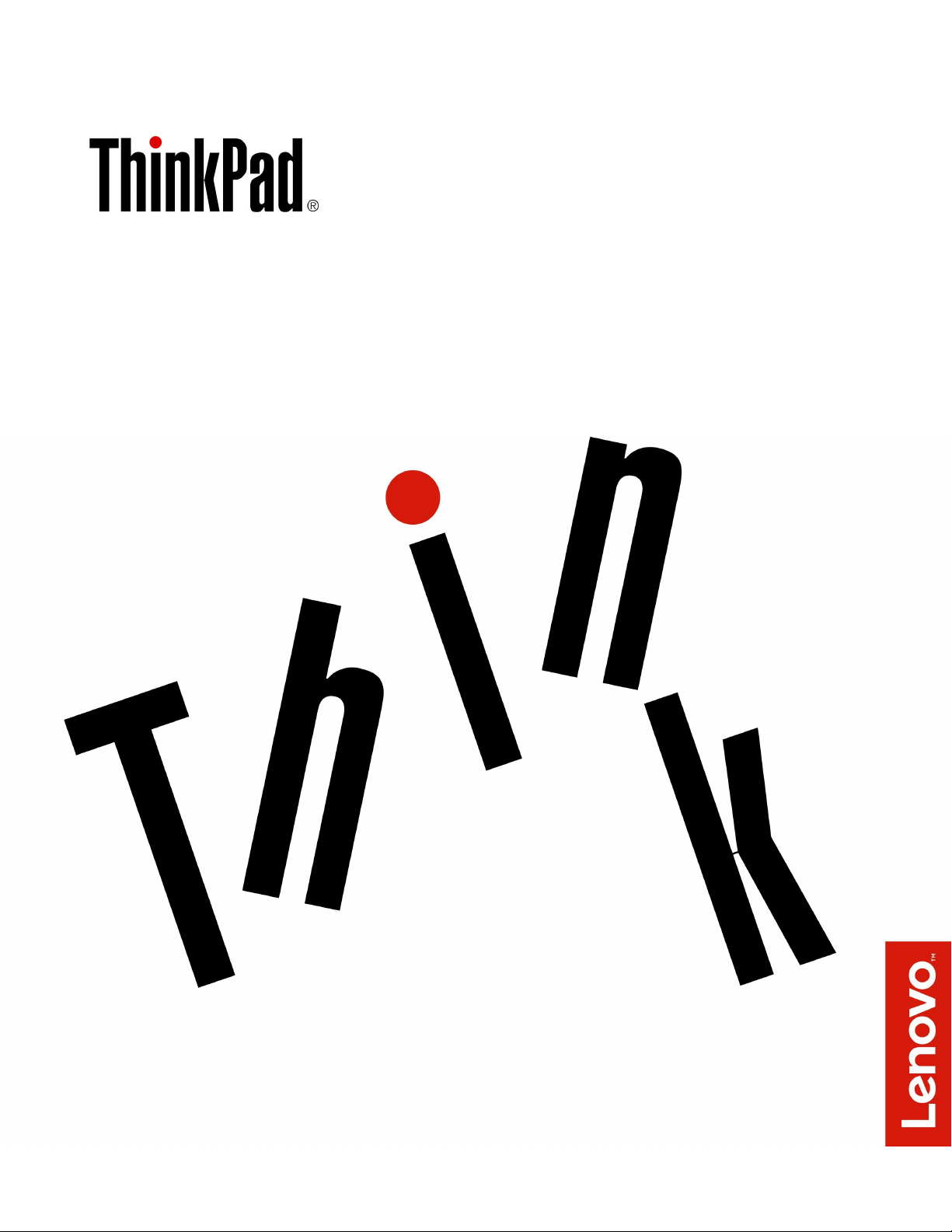
РуководствопользователяThinkPadX1
CarbonиThinkPadX1Yoga
Типыкомпьютеров:20FB,20FC,20FQи20FR
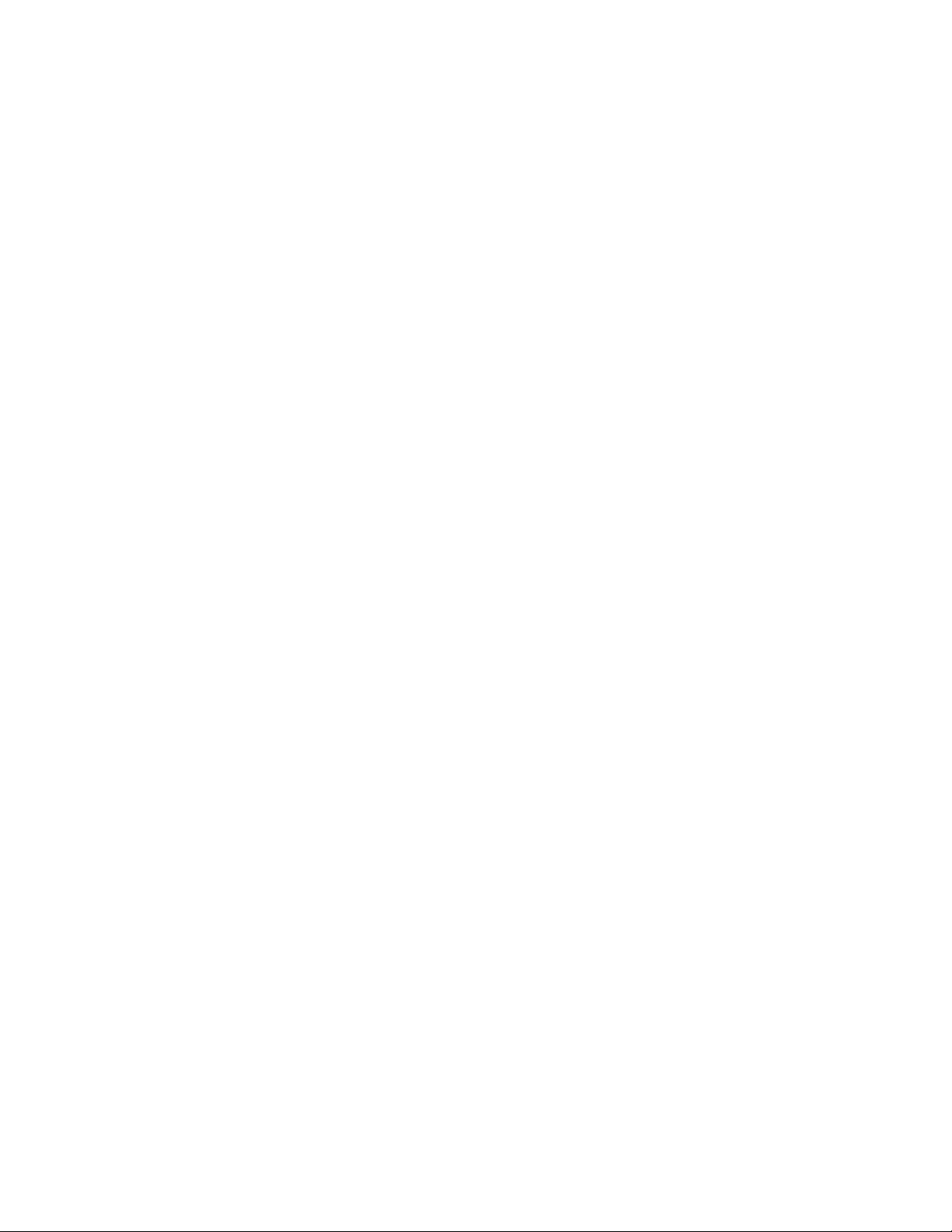
Примечание.Преждечемиспользоватьинформациюисампродукт,обязательноознакомьтесь
сперечисленныминижеразделами.
•Руководствопотехникебезопасности,гарантиииустановке
•“Важнаяинформацияпотехникебезопасности”настраницеv
ТекущиеверсиидокументовРуководствопотехникебезопасности,гарантиииустановкеиRegulatory
Noticeдоступнынавеб-сайтеподдержкиLenovoпоадресу:
http://www.lenovo.com/support
Четвертоеиздание(Июнь2017)
©CopyrightLenovo2016,2017.
УВЕДОМЛЕНИЕОБОГРАНИЧЕНИИПРАВ:Еслиданныеилипрограммноеобеспечениепредоставляютсяв
соответствиисконтрактомУправленияслужбобщегоназначенияСША(GSA),наихиспользование,копирование
иразглашениераспространяютсяограничения,установленныесоглашением№GS-35F-05925.
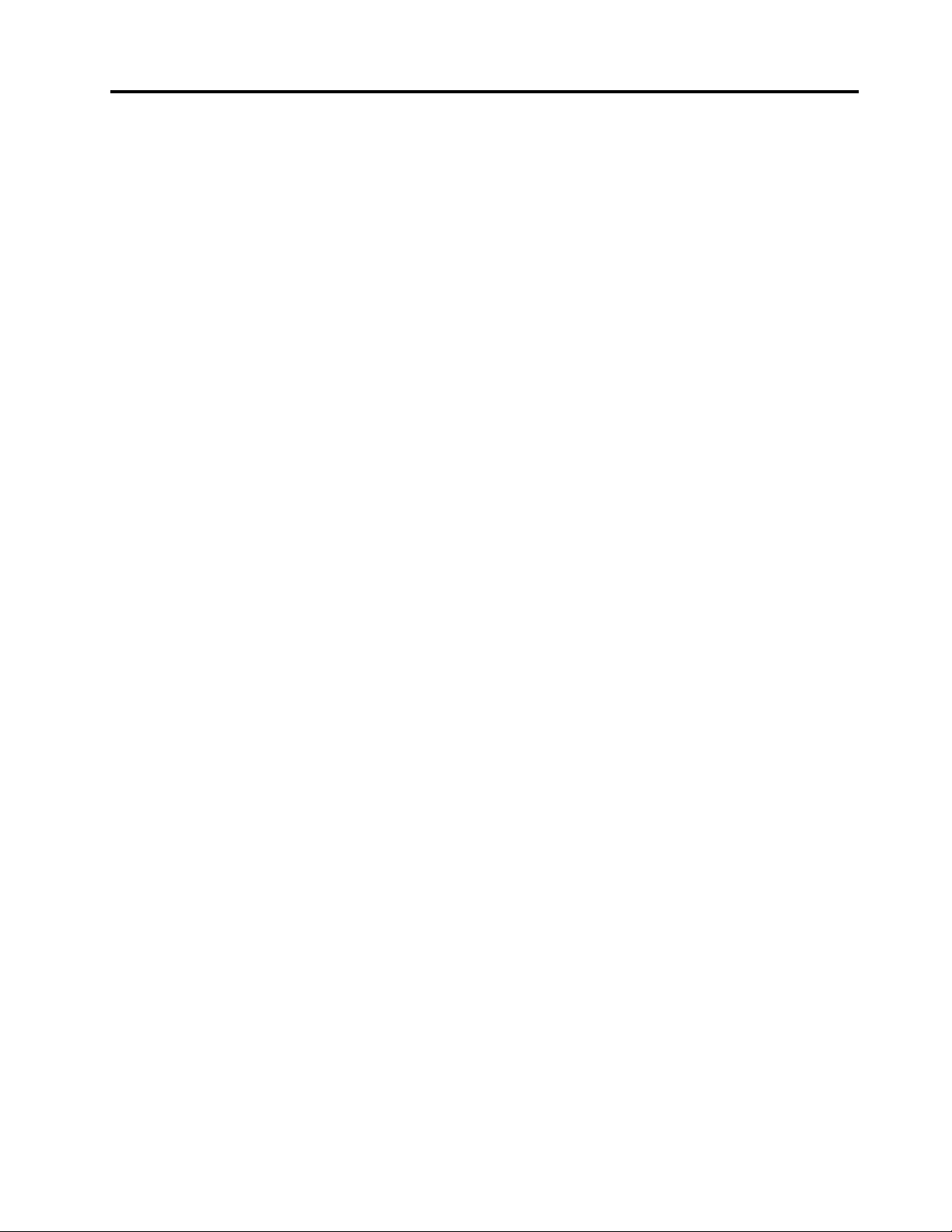
Содержание
Важнаяинформацияпотехнике
безопасности..............v
Прочтитевначале..............v
Важнаяинформацияпоиспользованию
компьютера................v
Состояния,требующиенемедленных
действий.................vii
Обслуживаниеимодернизация.......viii
Шнурыиадаптерыпитания.........viii
Удлинителиисвязанныеустройства......ix
Электрическиевилкиирозетки........ix
Заявлениевотношенииисточникапитания...x
Внешниеустройства.............x
Общеезамечаниеобаккумуляторах......xi
Замечаниеповстроенномуаккумулятору....xi
Примечаниеоплоскойкруглойбатарейке...xii
Тепловыделениеивентиляция........xii
Информацияотехникебезопасностипри
работесэлектроприборами........xiii
Замечаниеожидкокристаллическомдисплее
(ЖКД)..................xiv
Г оловныетелефоныинаушники.......xiv
Замечаниеобопасностиудушения......xv
Замечанияпопластиковымпакетам.....xv
Замечаниепостекляннымкомпонентам...xv
Г лава1.Обзорпродукта........1
Элементыуправления,разъемыииндикаторы
компьютера................1
Видспереди..............1
Видсправа...............3
Видслева...............5
Видснизу...............7
Видсзади...............8
Индикаторысостояния..........9
Расположениенаклеексважнойинформацией
опродукте................11
Информацияотипеимодели
компьютера..............11
ИнформацияобидентификатореFCCIDи
номереICCertification.........12
Наклейкидляоперационныхсистем
Windows...............13
Компонентыифункциикомпьютера.....14
Спецификациикомпьютера.........15
Условияэксплуатации...........16
ПрограммыLenovo............16
ДоступкпрограммамLenovo......17
ОбзорпрограммLenovo........17
Г лава2.Работанакомпьютере...21
Регистрациякомпьютера..........21
Частозадаваемыевопросы.........21
Получениесправкипооперационнойсистеме
Windows.................22
Использованиемультисенсорногоэкрана
ThinkPadX1Yoga.............23
ThinkPadPenPro.............25
ИспользованиеThinkPadX1Yogaвразличных
режимах.................27
Поворотэкранакомпьютера......28
Режимноутбука............28
Режимконсоли............29
Режимпланшета...........30
Режимтента.............31
Использованиеклавиатуры.........32
Специальныеклавиши...........35
ИспользованиеманипулятораThinkPad....36
ОбзорманипулятораThinkPad......36
ИспользованиеманипулятораTrackPoint..37
Использованиесенсорнойпанели....38
Использованиежестовдлясенсорной
панели................39
НастройкаманипулятораThinkPad....40
Заменаколпачканаджойстике.....41
Управлениепитанием...........41
Использованиеадаптерапитания....41
Использованиеаккумулятора......42
Управлениезарядомаккумулятора....43
Режимыэнергосбережения.......43
Подключениексети............44
СоединенияEthernet..........44
Беспроводныесоединения.......45
Использованиевнешнегодисплея......49
Подключениевнешнегодисплея.....50
Выборрежимаотображения......50
Изменениенастроекдисплея......51
Использованиезвуковыхфункций......51
Использованиекамеры...........52
ИспользованиекартыmicroSD.......52
Использованиекомпьютеравпоездке....54
Г лава3.Расширение
возможностейкомпьютера.....55
©CopyrightLenovo2016,2017
i
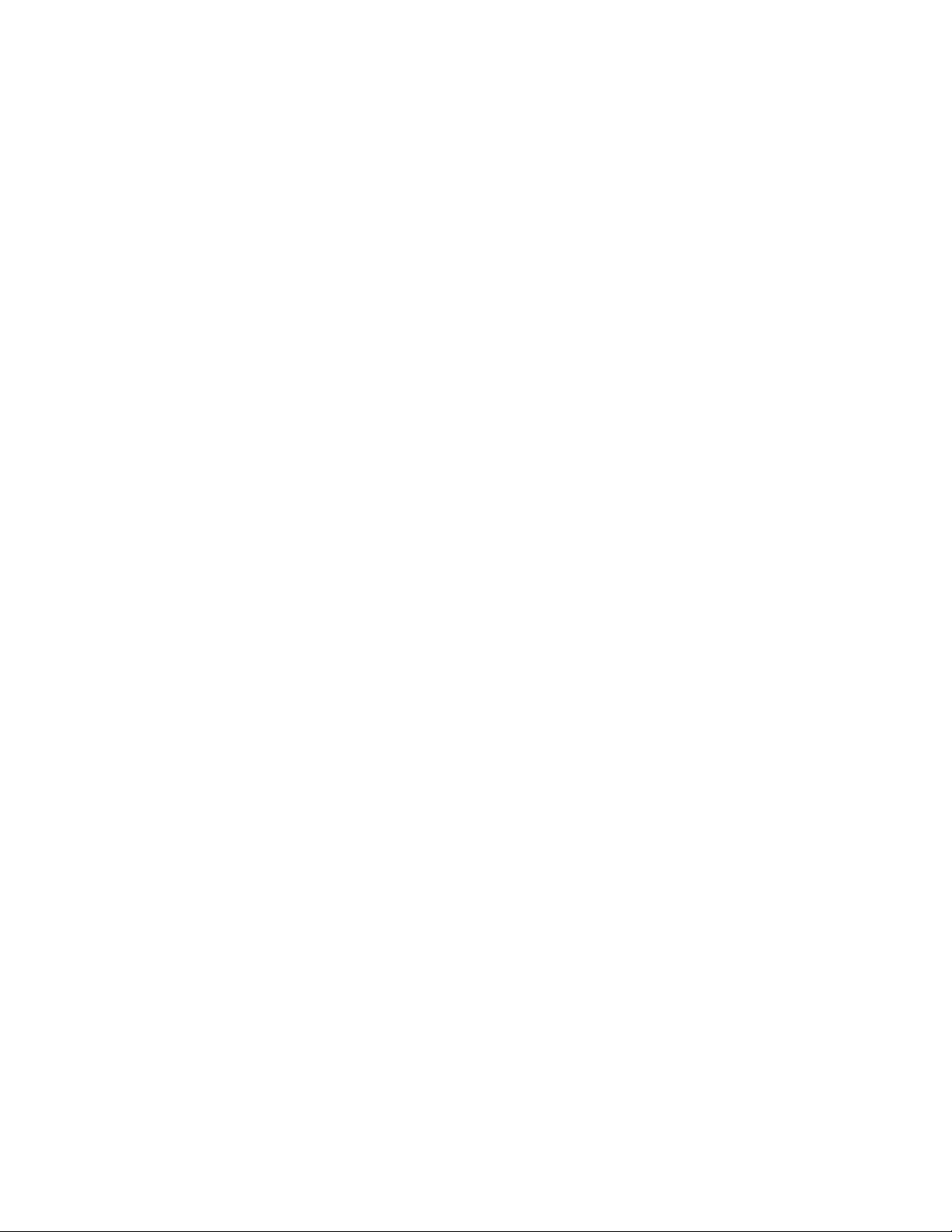
Г лава4.Информацияо
специальныхвозможностях,
эргономикеиобслуживании....57
Информацияоспециальныхвозможностях..57
Эргономичностьработы..........59
Очисткаиобслуживание..........61
Г лава5.Безопасность........63
Использованиепаролей..........63
Общиесведенияопароле........63
Установка,сменаилиудалениепароля..64
Защитатвердотельногодиска........65
Установкамикросхемызащиты.......66
Использованиеустройствараспознавания
отпечатковпальцев............66
Удалениеданныхсустройствахранения...69
Использованиебрандмауэров........70
Защитаданныхотвирусов.........70
Г лава6.Расширенныенастройки.71
Установкановойоперационнойсистемы...71
УстановкаоперационнойсистемыWindows
7..................71
УстановкаоперационнойсистемыWindows
10..................72
Установкадрайверовустройств.......73
ИспользованиепрограммыThinkPadSetup..74
НастройкаThinkPadSetup........74
Изменениепоследовательностизагрузки.75
ОбновлениеUEFIBIOS.........76
МенюBIOS..............76
Использованиесредствуправлениясистемой.93
Настройкасредствуправления
компьютером.............94
Г лава7.Устранениенеполадок
компьютера.............97
Общиесоветыпопредотвращениюпроблем.97
Диагностиканеполадок..........97
Устранениенеполадок...........99
Компьютерпересталотвечатьна
команды...............99
Попаданиежидкостинаклавиатуру...99
Сообщенияобошибках.........100
Звуковыесигналы,сообщающиеоб
ошибках...............101
Неполадкимодулейпамяти.......102
Неполадки,связанныессетью......102
Неполадкиклавиатурыидругих
манипуляторов............104
Неполадкидисплеяимультимедийных
устройств..............105
Неполадкиустройствараспознавания
отпечатковпальцев..........111
Неполадкиаккумулятораисистемы
питания...............111
Неполадкитвердотельныхнакопителей..114
Неполадкипрограмм..........114
Неполадкипортовиразъемов......114
Г лава8.Информацияо
восстановлении..........117
Информацияовосстановленииоперационной
системыWindows7............117
Созданиеииспользованиеносителей
восстановления............117
Резервноекопированиеи
восстановление............118
РабочеепространствоRescueand
Recovery...............119
Созданиеииспользованиерезервного
носителя...............120
Повторнаяустановкапредустановленных
программидрайверовустройств....121
Решениепроблем,связанныхс
восстановлением...........122
Информацияовосстановленииоперационной
системыWindows10............123
Переустановкакомпьютера.......123
Использованиерасширенныхпараметров
запуска...............123
Восстановлениеоперационнойсистемы,
еслиWindows10незагружается.....123
СозданиеииспользованиеUSB-накопителя
восстановления............124
Г лава9.Заменаустройств....125
Мерызащитыотразрядовстатического
электричества..............125
Отключениевстроенногоаккумулятора....125
УстановкаилизаменакартыmicroSIM....126
Заменакрышкикорпуса..........127
ЗаменатвердотельногодискаM.2......129
Установкаизаменакартыбеспроводной
глобальнойсети.............131
Заменаплоскойкруглойбатарейки.....134
Заменадинамиков.............135
Г лава10.Получениетехнической
поддержки.............139
ПередтемкаксвязатьсясLenovo......139
Получениеконсультацийиуслуг.......139
Веб-сайтподдержкиLenovo.......140
Какобратитьсявцентрподдержки
клиентовLenovo............140
Приобретениедополнительныхуслуг.....141
iiРуководствопользователяThinkPadX1CarbonиThinkPadX1Y oga
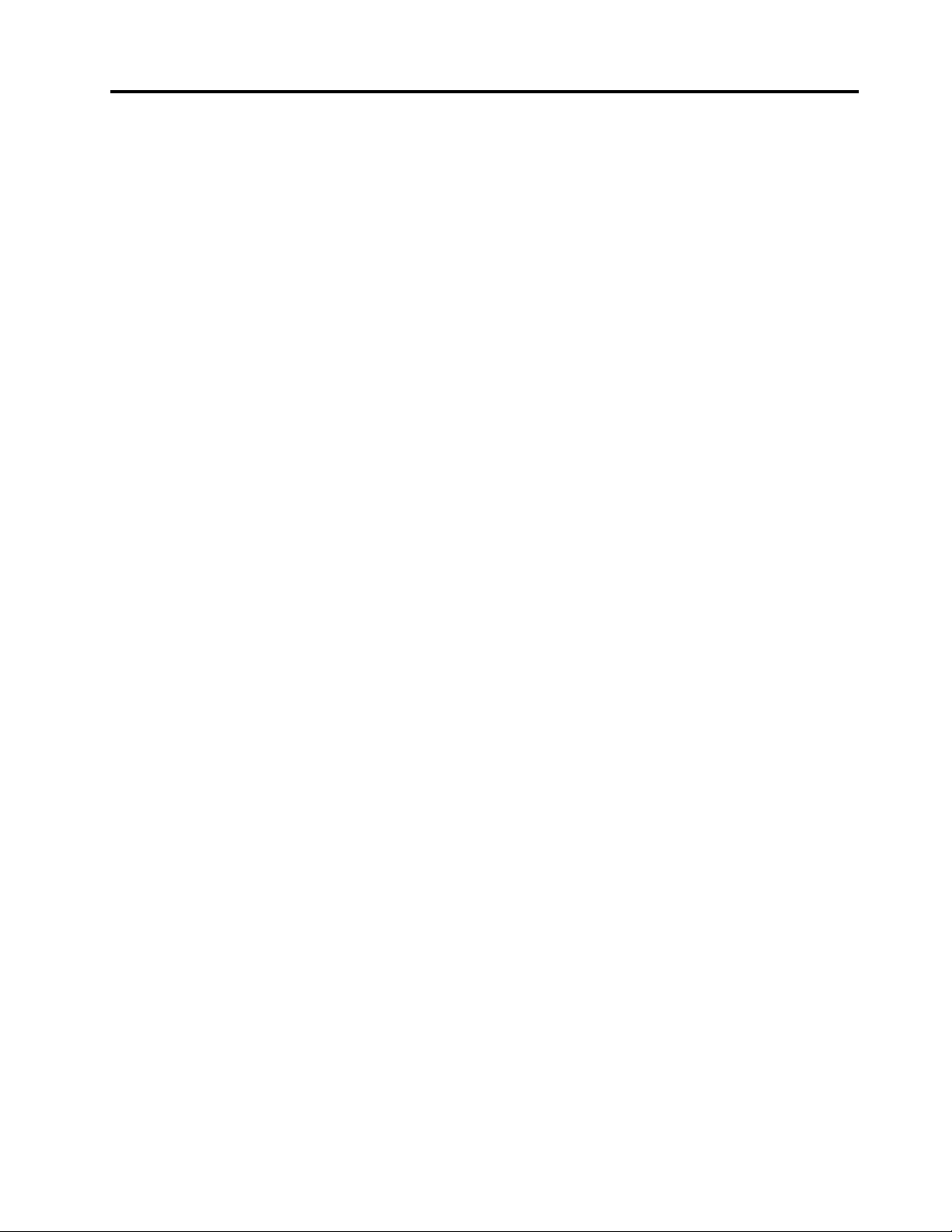
ПриложениеA.Дополнительная
информацияпооперационной
системеUbuntu..........143
ПриложениеB.Предупреждение..145
Информация,относящаясяксертификации..145
Информацияобеспроводнойсвязи.....145
Взаимодействиебеспроводныхсетей...145
Условияработыивашездоровье....146
Расположениеантеннбеспроводнойсвязи
UltraConnect.............146
Информацияосоответствиинормативам
радиосвязи..............147
Поискнормативныхуведомленийдля
устройствбеспроводнойсвязи.....147
Замечаниепоэкспортнойклассификации...148
Замечаниеобэлектромагнитномизлучении..148
Информацияосоответствиистандартам
ФедеральнойкомиссиисвязиСША....148
Заявлениеосоответствиипромышленным
стандартамКанадыпоэлектромагнитному
излучениюдляоборудованияклассаB..148
СоответствиетребованиямЕвропейского
Союза................149
Заявлениеосоответствии
энергопотребленияклассуBдля
Г ермании...............149
ЗаявлениеосоответствииклассуB
постандартуVCCI(Добровольного
контрольногосоветапопомехам)для
Японии................150
Заявлениеосоответствиидляпродуктов,
подключаемыхклиниямэлектропередачс
номинальнымтокомнеболее20Анаодну
фазудляЯпонии...........150
Замечаниепошнурупитаниядля
Японии................150
Информацияобобслуживаниипродуктов
LenovoдляТайваня(Китай).......150
Единыйзнакобращениянарынкестран
Таможенногосоюза............150
ЗвуковоеуведомлениедляБразилии.....150
ПриложениеC.Заявление
обутилизацииотходов
электрическогоиэлектронного
оборудования...........151
Общаяинформацияобутилизации......151
ВажнаяинформацияоWEEE........151
ЗаявлениеобутилизациидляЯпонии.....152
ИнформацияпоутилизациидляБразилии...153
Информацияобутилизацииаккумуляторовдля
Европейскогосоюза............153
Информацияобутилизацииаккумуляторовдля
Тайваня(Китай)..............154
Информацияобутилизацииаккумуляторовдля
СШАиКанады..............154
ИнформацияобутилизациидляКитая....154
ПриложениеD.Ограничения
директивыпоработесопасными
веществами(HazardousSubstances
Directive,илиRoHS)........155
ПриложениеE.Информацияо
моделяхENERGYST AR......159
ПриложениеF .Замечания.....161
Товарныезнаки..............162
©CopyrightLenovo2016,2017
iii
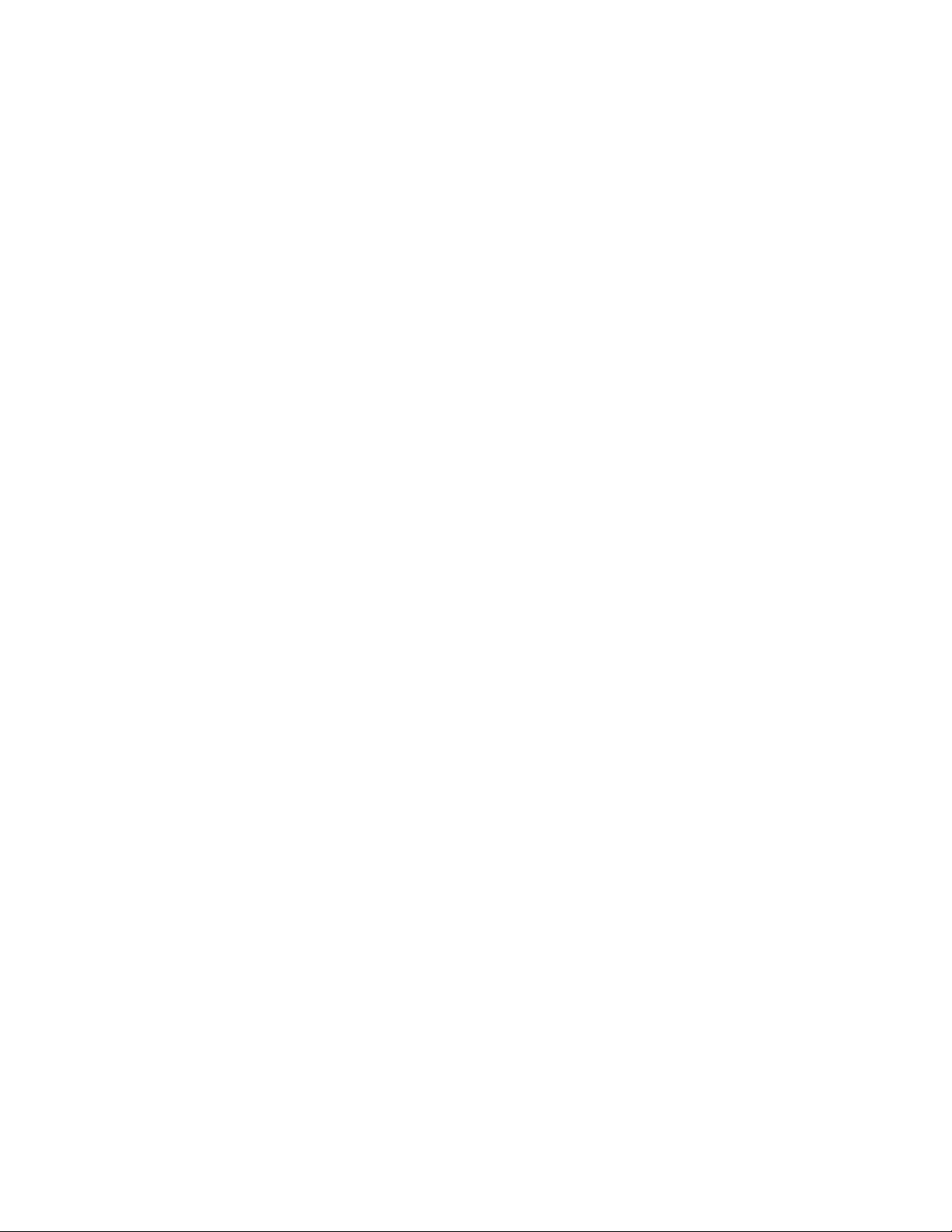
ivРуководствопользователяThinkPadX1CarbonиThinkPadX1Y oga
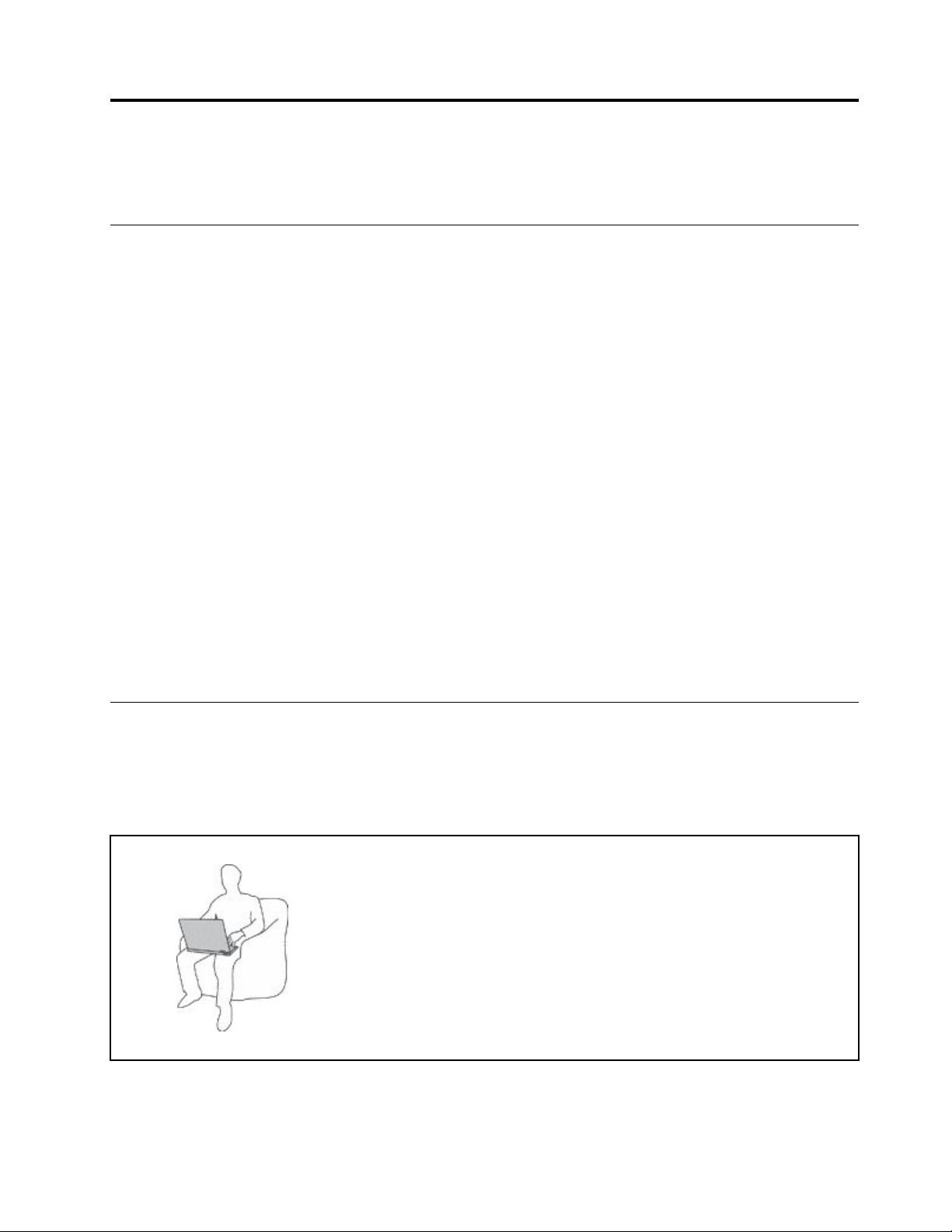
Важнаяинформацияпотехникебезопасности
Примечание:Передначаломработыознакомьтесьсважнойинформациейпотехникебезопасности.
Прочтитевначале
Этаинформацияпоможетвамбезопаснопользоватьсяноутбуком.Сохранитевсюдокументацию,
поставляемуюсвашимкомпьютером.Информация,содержащаясявданномдокументе,неменяет
условийвашегодоговораоприобретениикомпьютераиограниченнойгарантии.Дополнительную
информациюсм.вразделе«Информацияогарантии»документаРуководствопотехнике
безопасности,гарантиииустановке,прилагаемогоккомпьютеру.
Безопасностиклиентовпридаетсябольшоезначение.Мыстараемсяразрабатыватьбезопасныеи
эффективныепродукты.Однакоперсональныекомпьютерыявляютсяэлектроннымиустройствами.
Электрическиешнуры,адаптерыпитанияидругиедеталинесутпотенциальнуюугрозубезопасности
имогутстатьпричинойтелесногоповрежденияилиматериальногоущерба,особенновслучае
неправильногообращения.Чтобысвестиэтуугрозукминимуму,строгоследуйтеинструкциям,
сопровождающимустройство,обращайтевниманиенапредупреждения,написанныенатабличках
исодержащиесяврабочихинструкциях,ивнимательноознакомьтесьссодержаниемданного
документа.Т щательноесоблюдениепредписанийирекомендаций,содержащихсявданномидругих
документах,поставляемыхвместескомпьютером,поможетвамзащититьсебяотвозможныхрисков
исоздатьбезопаснуюрабочуюсреду.
Примечание:Вданнойпубликациисодержатсяссылкинаадаптерыиисточникипитания.Помимо
ноутбуковвнешниеадаптерыпитанияиспользуютсяивдругихустройствах(например,вколонках
имониторах).Еслиувасимеетсятакоеустройство,даннаяинформацияотноситсяикнему.
Крометого,вкомпьютерахестьвстроеннаябатарейкаразмеромснебольшуюмонету,которая
предназначенадляподдержанияпитаниясистемныхчасовввыключенномкомпьютере,такчто
информацияпотехникебезопасностиработысбатарейкамиотноситсяковсемкомпьютерам.
Важнаяинформацияпоиспользованиюкомпьютера
Следуяприведеннымнижеважнымсоветам,выполучитемаксимумпользыиудовольствияот
работыскомпьютером.Ихнесоблюдениеможетпривестиквозникновениюдискомфорта,травмами
сбоямвработекомпьютера.
Будьтеосторожны:приработекомпьютернагревается.
Когдакомпьютервключенилизаряжаетсяаккумулятор,основание
компьютера,подставкадлярукинекоторыедругиечастикомпьютера
могутнагреваться.Температураэтихчастейзависитотинтенсивности
работыкомпьютераиуровнязарядкиаккумулятора.
Длительныйконтакткомпьютерастелом,дажечерезодежду,может
вызватьнеприятныеощущенияилидажеожоги.
•Недопускайте,чтобычастикомпьютера,которыенагреваютсяво
времяработы,длительноевремяконтактировалисруками,коленями
илидругойчастьютела.
•Времяотвремениделайтеперерывывработенаклавиатуре(убирайте
рукисподставкидлярук).
©CopyrightLenovo2016,2017
v
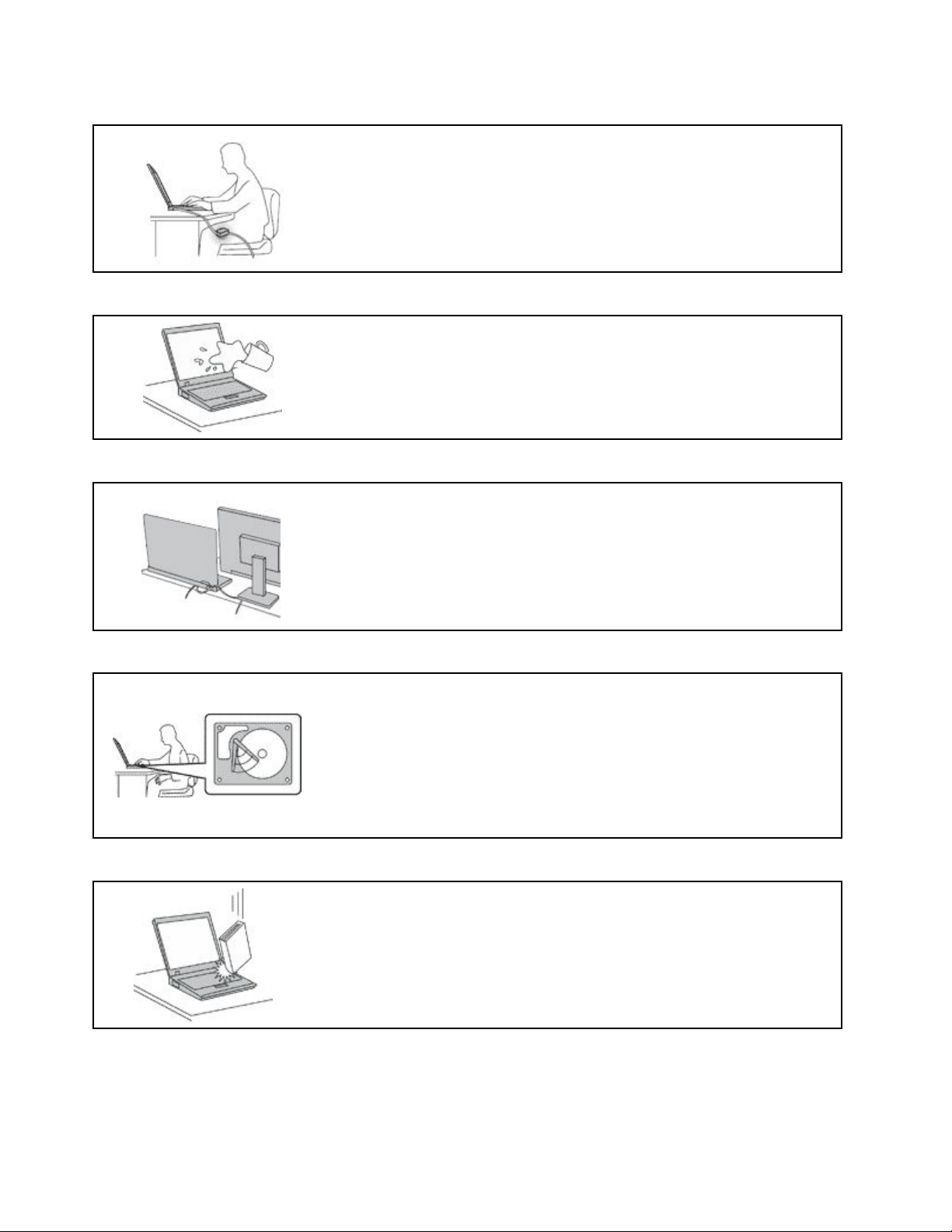
Будьтеосторожны:впроцессеработыадаптерпитаниянагревается.
Еслиадаптерпитанияподключенкрозеткеиккомпьютеру,он
нагревается.
Длительныйконтактадаптерастелом,дажечерезодежду,может
привестикожогам.
•Вовремяработынекасайтесьадаптерапитания.
•Никогданеиспользуйтеадаптердлясогреваниятела.
Берегитекомпьютеротвлаги.
Держитежидкостинарасстоянииоткомпьютера,чтобынепролитьихна
компьютериизбежатьпораженияэлектрическимтоком.
Старайтесьнеповредитьпровода.
Неприкладывайтелишнихусилийприработеспроводами,чтобыне
повредитьинепорватьих.
Прокладывайтекабелиадаптерапитания,мыши,клавиатуры,принтераи
другихэлектронныхустройств,атакжекоммуникационныекабелитак,
чтобыизбежатьвозможностиспоткнутьсяобних,зацепитьилиповредить
ихкаким-либодругимспособом:этоможетнарушитьработукомпьютера.
Будьтеаккуратныприпереноскекомпьютера.
Преждечемпереноситькомпьютер,оснащенныйжесткимдиском,
выполнитеодноизследующихдействий.
•Выключитекомпьютер.
•Переведитекомпьютерврежимсна.
•Переведитекомпьютерврежимгибернации.
Этопоможетнедопуститьповреждениякомпьютераивозможнойпотери
данных.
Обращайтесьскомпьютеромаккуратно.
Нероняйте,неударяйте,нецарапайте,неперегибайтеинетрясите
компьютер,неставьтенанего,атакженадисплейивнешниеустройства
тяжёлыепредметы.
viРуководствопользователяThinkPadX1CarbonиThinkPadX1Y oga
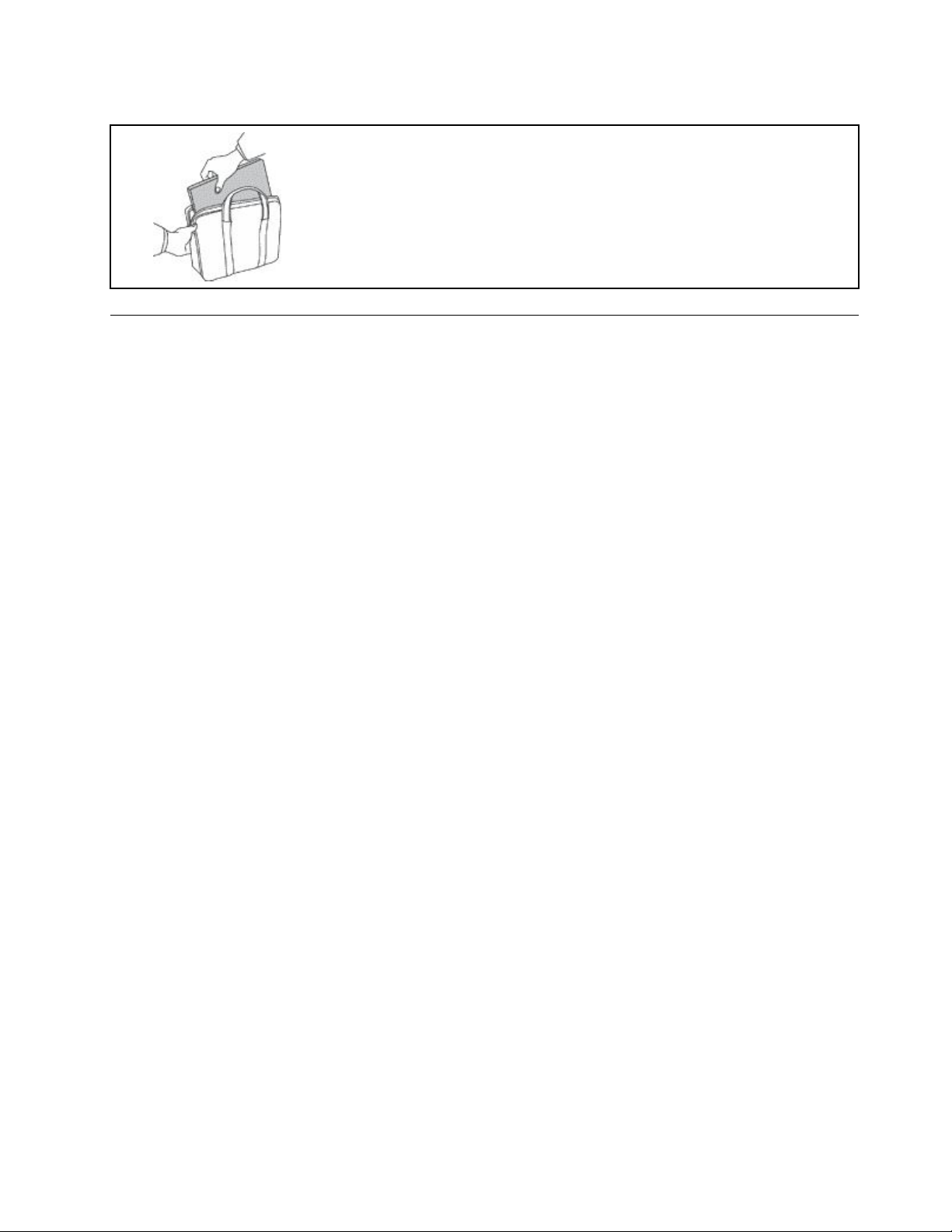
Носитекомпьютеросторожно.
•Переноситекомпьютервкачественнойсумке,обеспечивающейдолжную
амортизациюизащиту.
•Некладитекомпьютервплотнонабитыйчемоданилисумку.
•Преждечемпоместитькомпьютервсумкудляпереноски,убедитесь,что
оннаходитсяврежимеснаилигибернациилибовыключен.Преждечем
кластькомпьютервсумкудляпереноски,выключитеего.
Состояния,требующиенемедленныхдействий
Продуктможетполучитьповреждениеврезультатенеправильногообращенияилихалатности.
Приэтомповреждениеможетоказатьсятакимсерьезным,чтопродуктомнельзябудет
пользоваться,покаегонеосмотрит(апринеобходимостиинеотремонтирует)уполномоченный
представительпообслуживанию.
Какивслучаелюбогоэлектронногоприбора,внимательноследитезапродуктомвмомент
включения.Оченьредко,нобывает ,чтопривключениивсетьизприборавырывается
клубдыма,сыплютсяискрыилиисходитзапах.Илираздаетсящелчок,потрескиваниеили
шипение.Этипризнакиозначают ,чтокакой-тоэлектронныйкомпонентвышелизстрояперегорел,чтосамопосебедляпользователянепредставляетникакойопасности.Однакоони
могутозначатьипотенциальноопасноесостояниеустройства.Нерискуйтеинепытайтесь
самостоятельноопределитьпричинуэтихявлений.ОбратитесьвЦентрподдержкизаказчиков
задополнительнымиуказаниями.Списоктелефоновотделовобслуживанияиподдержкисм.
навеб-сайтепоследующемуадресу:
http://www.lenovo.com/support/phone
Регулярноосматривайтесвойкомпьютеривсеегокомпонентысцельювыявления
повреждений,износаилипризнаковпотенциальнойопасности.Вслучаесомненийпоповоду
состояниякакого-либоизкомпонентовпрекратитепользоватьсяпродуктом.Обратитесьв
Центрподдержкизаказчиковиликизготовителюпродуктаиузнайте,какпроверитьпродукти
гдепринеобходимостиможноегоотремонтировать.
Есливыобнаружитеодинизописанныхнижепризнаковнеисправностей(этомаловероятно),
илиесливамкажется,чтоработатьсустройствомнебезопасно,товыключитеустройствои
отсоединитеисточникипитанияикоммуникационныелинии;непользуйтесьустройством,пока
вынеобратитесьвЦентрподдержкизаказчиковдляполучениядальнейшихуказаний.
•Шнурыпитания,электрическиевилки,адаптерыпитания,удлинители,разрядникииисточники
питаниястрещинами,вмятинами,выбоинамиидругимиследамиповрежденияилиразрушения.
•Признакиперегрева,дым,искрыилипламя.
•Поврежденияаккумулятора(трещины,выбоины,вмятины),протечкаилиотложениепосторонних
веществнаегоповерхности.
•Щелчки,потрескиваниеилишипение,раздающиесяизпродукта,илиисходящийизнегозапах.
•Признакитого,чтовнутрькомпьютерапопалажидкость,илинакомпьютер,наэлектрический
шнурилинаадаптерпитанияупалтяжелыйпредмет.
•Накомпьютер,электрическийшнурилиадаптерпитанияпопалавода.
•Продуктуронилиилиповредиликаким-тодругимобразом.
•Продуктнеработаетнадлежащимобразом,хотявыточноследуетеинструкциямпоэксплуатации.
©CopyrightLenovo2016,2017
vii
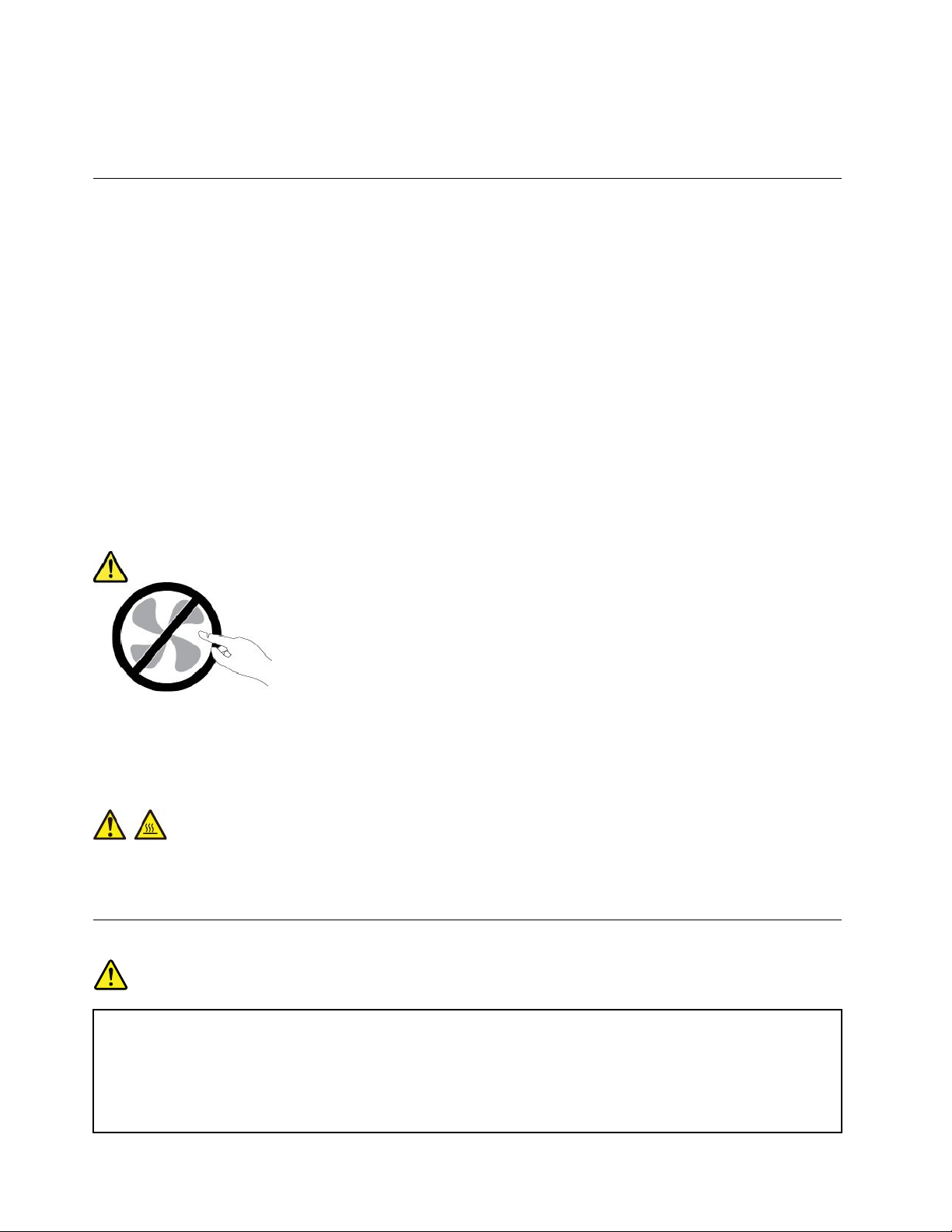
Примечание:Заметивпризнакинеполадкиупродукта,изготовленногонеLenovo
®
инедляLenovo
(например,уудлинителя),непользуйтесьимдотехпор,поканесвяжетесьспроизводителемине
получитесоответствующиерекомендацииилиненайдетеподходящуюзамену.
Обслуживаниеимодернизация
Непытайтесьсамостоятельновыполнятьобслуживаниепродуктакромеслучаев,когдаэто
рекомендованоЦентромподдержкизаказчиковилидокументациейкпродукту.Обращайтесьтолько
всервис-центры,которыеуполномоченывыполнятьремонтименнотакихизделий,ккоторым
относитсяпринадлежащийвампродукт.
Примечание:Некоторыедеталикомпьютераподлежатзаменесиламипользователя.Обновленные
компонентыобычноназываютсядополнительнымиаппаратнымисредствами.Наанглийском
запасныечасти,устанавливаемыепользователем,называютсяCustomerReplaceableUnits,илиCRU.
ЕслипользователимогутсамиустановитьдополнительныеаппаратныесредстваилизаменитьCRU,
Lenovoпредоставляетсоответствующиеинструкциипозаменеэтихкомпонентов.Приустановкеили
заменекомпонентовнужнострогоследоватьэтиминструкциям.Еслииндикаторпитаниянаходитсяв
состоянии«Выключено»,этоещенеозначает ,чтовнутриустройстванетнапряжения.Преждечем
сниматькрышкисустройства,оснащенногошнуромпитания,убедитесьвтом,чтоустройство
выключено,ашнурпитаниявыдернутизрозетки.Еслиувасвозниклизатрудненияилиестьвопросы,
обращайтесьвЦентрподдержкиклиентов.
Хотяпослеотсоединенияшнурапитаниявкомпьютеренетдвижущихсячастей,приведенныениже
предупреждениянеобходимыдляобеспечениявашейбезопасности.
®
ОСТОРОЖНО:
Опасныедвижущиесячасти.Некасайтесьихпальцамиилидругимичастямитела.
ОСТОРОЖНО:
Передтемкакоткрытькожухкомпьютера,выключитекомпьютеридайтеемуостытьвтечение
несколькихминут.
Шнурыиадаптерыпитания
ОПАСНО
Пользуйтесьтолькотемишнурамииадаптерамипитания,которыепоставляются
изготовителемпродукта.
Шнурыпитаниядолжныбытьодобреныдляиспользования.ВГ ерманииследует
использоватьшнурыH03VV-F ,3G,0,75мм
нужноиспользоватьаналогичныетипышнуров.
2
илиболеевысокогокачества.Вдругихстранах
viiiРуководствопользователяThinkPadX1CarbonиThinkPadX1Y oga
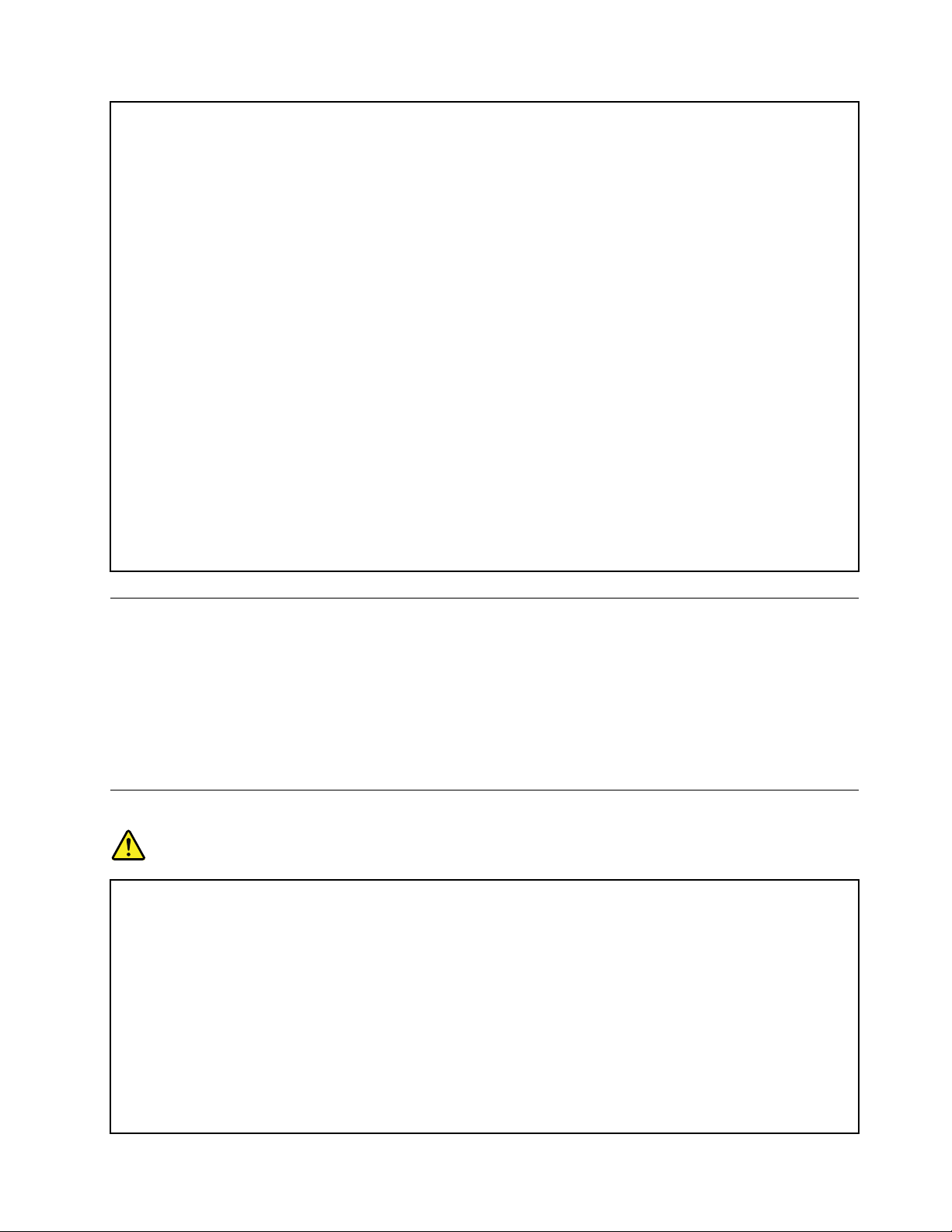
Необорачивайтешнурвокругадаптерапитанияиликакого-либодругогопредмета.
Возникающиеприэтомнапряжениямогутпривестиктому,чтоизоляцияпотрескается,
расслоитсяилилопнет .Аэтопредставляетугрозубезопасности.
Укладывайтешнурыпитаниятак,чтобыонихнельзябылоспоткнутьсяичтобыонине
оказалисьзащемлённымикакими-либопредметами.
Недопускайтепопаданияжидкостейнашнурыиадаптерыпитания.Вчастности,не
оставляйтеихвозлераковин,ванн,унитазовилинаполу,которыйубираютсиспользованием
жидкихмоющихсредств.Попаданиежидкостиможетвызватькороткоезамыкание,
особенноеслишнурилиадаптерпитанияизношенилиповрежденврезультатенеаккуратного
обращения.Жидкоститакжемогутвызыватькоррозиюконтактовшнураи(или)адаптера
питания,чтовсвоюочередьбудетприводитькихперегреву.
Убедитесь,чтовсеразъемышнуровпитаниянадежноиплотновходятвгнезда.
Непользуйтесьадаптерамипитаниясоследамикоррозиинаштырькахвилкиилипризнаками
перегрева(например,деформированнаяпластмасса)навилкеилинапластмассовомкорпусе.
Непользуйтесьшнурамипитаниясоследамикоррозииилиперегреванавходныхили
выходныхконтактахилиспризнакамиповреждения.
Дляпредотвращенияперегреваненакрывайтевключенныйвэлектрическуюрозеткуадаптер
питанияодеждойилидругимипредметами.
Удлинителиисвязанныеустройства
Проследитезатем,чтобыудлинители,разрядники,источникибесперебойногопитанияи
разветвителипитания,которымивысобираетесьпользоваться,посвоимхарактеристикам
соответствовалиэлектрическимтребованиямпродукта.Недопускайтеперегрузкиэтихустройств.
Вслучаеиспользованияразветвителейпитанияподключеннаякнимсуммарнаянагрузкане
должнапревышатьихноминальноймощности.Еслиувасвозникнутвопросыотносительно
нагрузок,потребленияэлектроэнергииидругихэлектрическихпараметров,проконсультируйтесьс
электриком.
Электрическиевилкиирозетки
ОПАСНО
Еслиэлектрическаярозетка,которойвысобираетесьвоспользоватьсядляподключения
своегокомпьютераипериферийныхустройств,поврежденаилиноситследыкоррозии,не
пользуйтесьею.Пригласитеэлектрика,чтобыонзаменилнеисправнуюрозетку.
Негнитеинепеределывайтевилку.Есливилкаповреждена,свяжитесьспроизводителеми
потребуйтезаменитьеё.
Неподключайтекрозеткам,ккоторымподключенкомпьютер,мощныебытовыеили
промышленныеприборы:скачкинапряжениямогутповредитькомпьютер,данныев
компьютереилиустройства,подключенныеккомпьютеру.
Некоторыеустройстваснабженытрёхштырьковойвилкой.Т акаявилкавтыкается
тольковэлектрическуюрозеткусконтактомзаземления.Этоэлементбезопасности.
©CopyrightLenovo2016,2017
ix
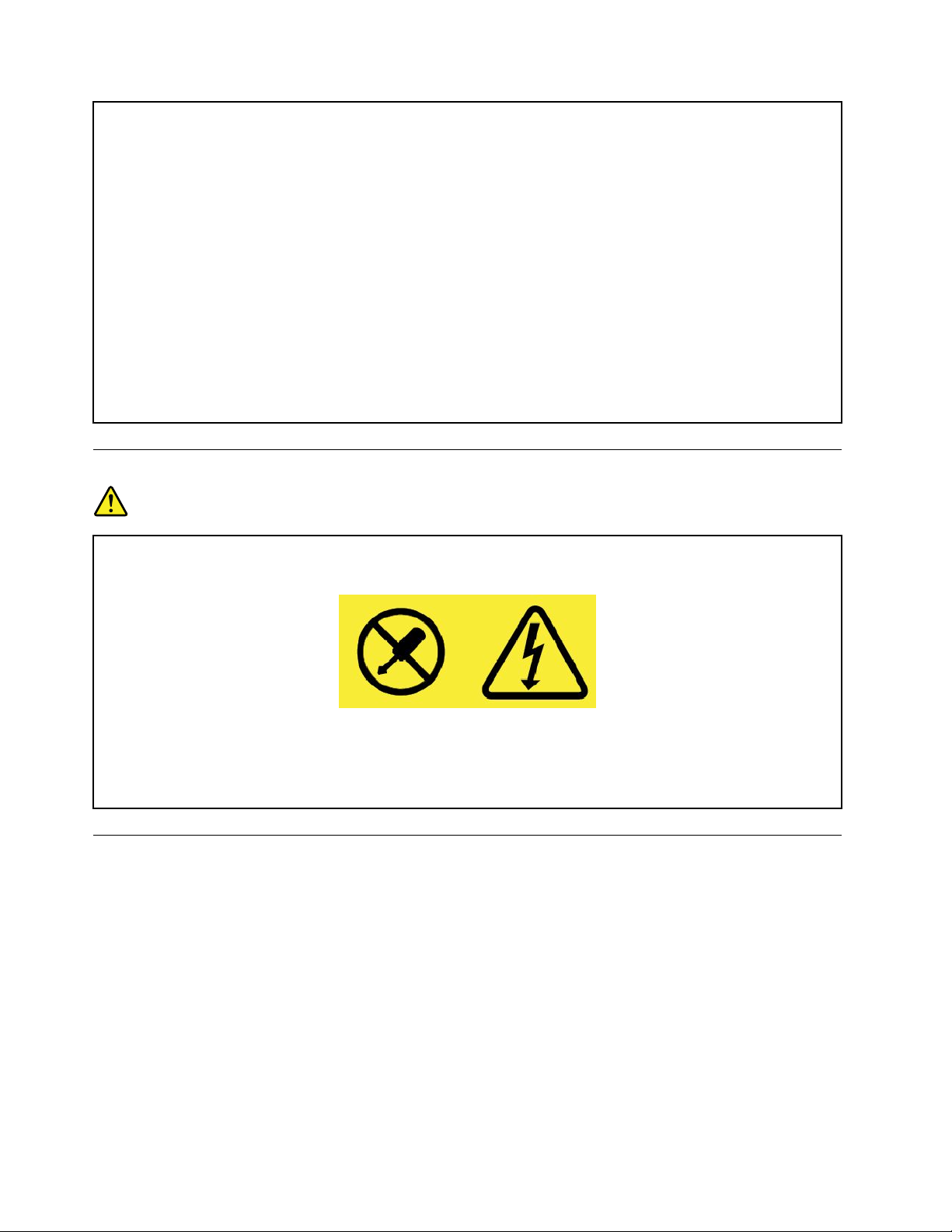
Неотказывайтесьотэтогоэлементабезопасности,втыкаявилкусзаземлениемв
электрическуюрозеткубеззаземления.Есливынеможетевоткнутьвилкувэлектрическую
розетку,подберитеподходящийпереходникилипопроситеэлектриказаменитьрозетку
надругуюсконтактомзаземлениядляобеспечениябезопасности.Неподключайте
крозеткебольшуюнагрузку,чемта,накоторуюэлектрическаярозеткарассчитана.
Суммарнаянагрузкасистемынедолжнапревышать80процентовотноминальноймощности
электрическойцепи.Проконсультируйтесьсэлектрикомотносительнодопустимойнагрузки
длявашейэлектрическойцепи.
Убедитесь,чтоподводкакэлектрическойрозеткевыполненаправильно,розетканаходится
недалекоотместаустановкикомпьютераилегкодоступна.Воизбежаниеповрежденияне
натягивайтесильношнурыпитания.
Убедитесь,чтокрозеткеподведеноправильноенапряжениеичтоонаможетобеспечитьток,
потребляемыйустанавливаемымустройством.
Вставляйтевилкуврозеткуивытаскивайтевилкуизрозеткисосторожностью.
Заявлениевотношенииисточникапитания
ОПАСНО
Ниприкакихобстоятельствахнеснимайтекрышкусисточникапитанияилилюбогодругого
узла,которыйснабженследующейэтикеткой.
Внутриданногоустройстваприсутствуетопасноенапряжение,течетсильныйток
ивыделяетсязначительнаяэнергия.Внутриэтихузловнетдеталей,подлежащих
обслуживанию.Есливыполагаете,чтоскакой-тоизэтихдеталейвозниклапроблема,
обратитеськспециалисту.
Внешниеустройства
ОСТОРОЖНО:
Неподключайтеинеотключайтекабеливнешнихустройств(заисключениемкабелейUSBи
1394)привключенномкомпьютере,посколькутакможноповредитьего.Есливыотсоединяете
внешнееустройство,товыключитекомпьютериподождитепокрайнеймерепятьсекунд;в
иномслучаевыможетеповредитьвнешнееустройство.
xРуководствопользователяThinkPadX1CarbonиThinkPadX1Y oga
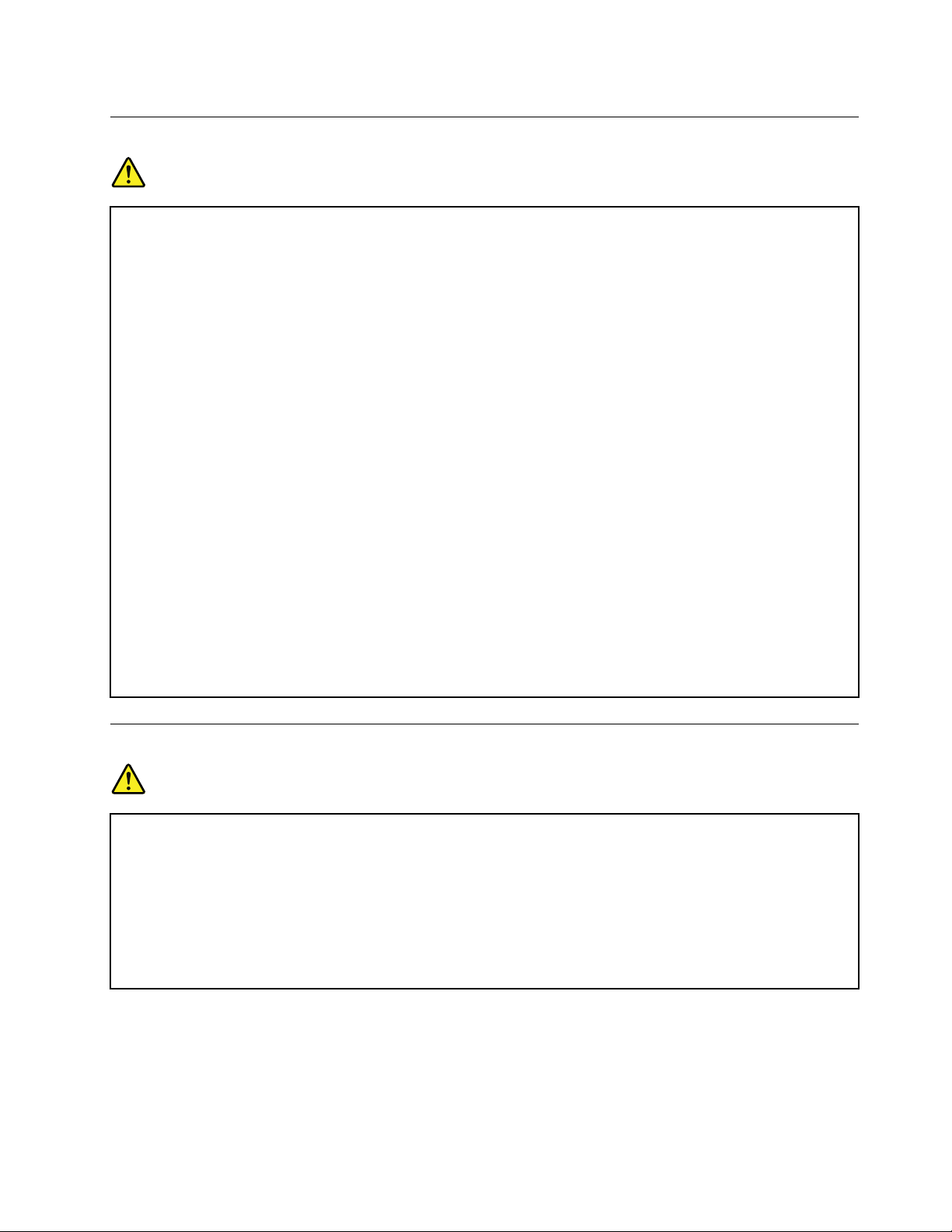
Общеезамечаниеобаккумуляторах
ОПАСНО
Аккумуляторы,поставляемыекомпаниейLenovoдляиспользованияввашемкомпьютере,
проверенынасовместимостьизаменятьихследуеттолькокомпонентами,одобренными
Lenovo.Действиегарантиинераспространяетсянааккумуляторы,невходящиевсписок,
составленныйLenovo,атакженаразобранныеилимодифицированныеаккумуляторы.
Врезультатенеправильногоиспользованияаккумуляторможетперегреться,может
произойтиутечкажидкостииливзрыв.Чтобыизбежатьвозможныхтравм,следуйте
указаннымнижеинструкциям:
•Невскрывайте,неразбирайтеинеобслуживайтеаккумулятор.
•Неразбивайтеинепротыкайтеаккумулятор.
•Недопускайтекороткогозамыканияаккумулятораинедопускайтеконтактасводойи
другимижидкостями.
•Хранитеаккумуляторвдалиотдетей.
•Хранитеаккумуляторвдалиотисточниковогня.
Прекратитепользоватьсяаккумулятором,еслионповрежденилиесливызаметиливыброс
изнегокаких-либовеществилиотложенияпостороннихматериаловнаконтактах.
Хранитеаккумуляторыилиизделия,содержащиеаккумуляторы,прикомнатнойтемпературе
суровнемзаряда30–50%.Дляпредотвращениякритическойразрядкиаккумуляторамы
рекомендуемзаряжатьегонережеодногоразавгод.
Невыбрасывайтеаккумуляторвмусорныйящик,предназначенныйдляотправкинасвалку.
Приутилизацииаккумуляторасоблюдайтеместныезаконыипостановления.
Замечаниеповстроенномуаккумулятору
ОПАСНО
Непытайтесьизвлекатьилизаменятьвстроенныйаккумулятор.Заменааккумуляторадолжна
выполнятьсяавторизованнымцентромобслуживанияилиуполномоченнымспециалистом
Lenovo.
Зарядкуаккумулятораследуетпроизводитьстроговсоответствиисприлагаемойкнему
инструкцией.
ТакиецентрыиспециалистыосуществляютутилизациюаккумуляторовLenovoсогласно
требованиямзаконовинормативныхпредписаний.
©CopyrightLenovo2016,2017
xi
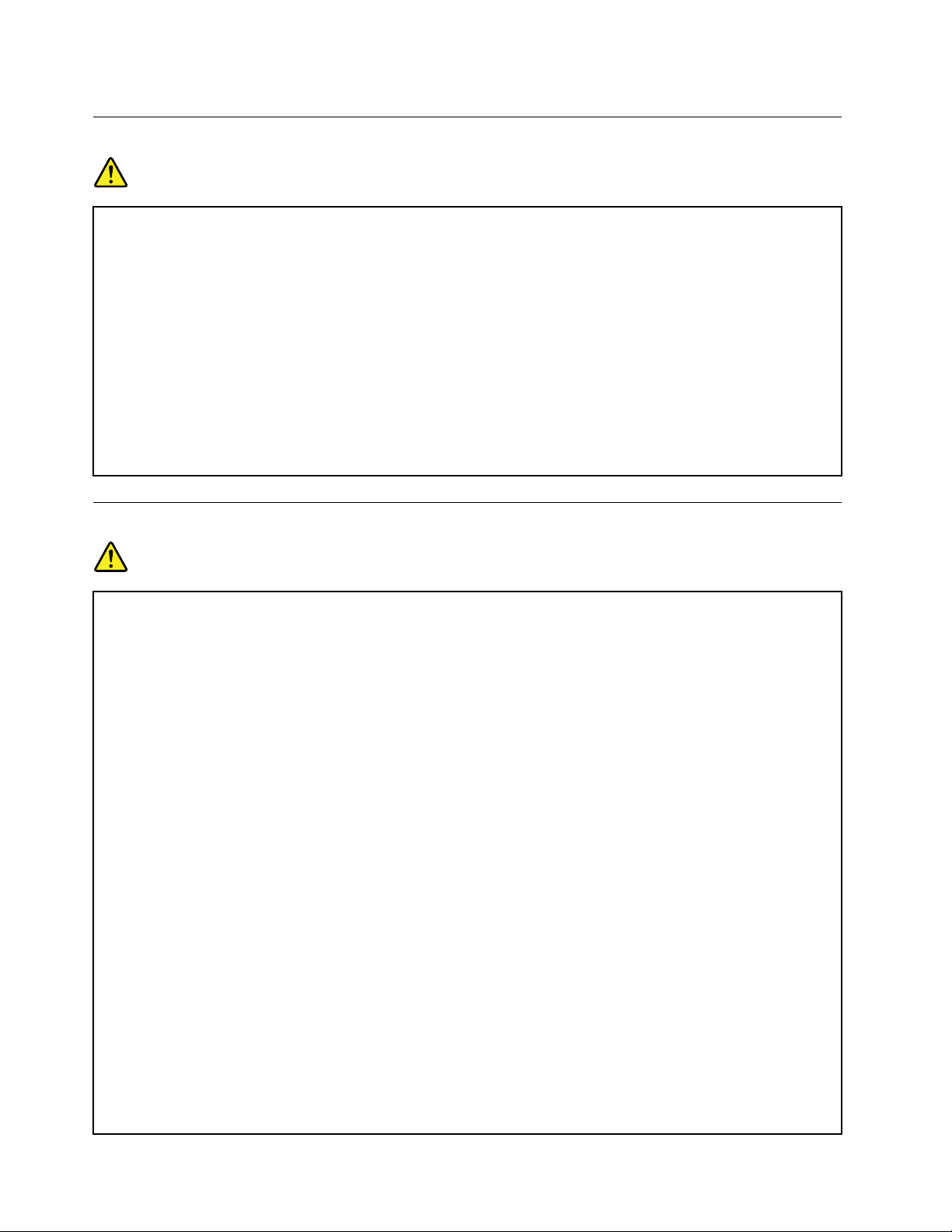
Примечаниеоплоскойкруглойбатарейке
ОПАСНО
Еслиплоскаякруглаябатарейкаустановленанеправильно,существуетопасностьвзрыва.
Аккумуляторсодержитнебольшоеколичествовредныхвеществ.
Ненагревайтеегодотемпературывыше100°C.
НижеследующеезаявлениеотноситсякпользователямвштатеКалифорния(США).
ИнформацияотносительноперхлоратовдляКалифорнии:
Продукты,укомплектованныеплоскимикруглымибатарейкаминаосновелитияидиоксида
марганца,могутсодержатьперхлораты.
Перхлоратымогуттребоватьособогообращения.См.информациюпоадресу
http://www.dtsc.ca.gov/hazardouswaste/perchlorate
Тепловыделениеивентиляция
ОПАСНО
Приработекомпьютера,адаптеровпитанияимногихдругихустройств,атакжепризарядке
аккумулятороввыделяетсятепло.Переносныекомпьютерывыделяютзначительное
количествотеплаивсилусвоегонебольшогоразмерамогутсильнонагреваться.Во
избежаниеперегревасоблюдайтеследующиемерыпредосторожности:
•Когдакомпьютервключенилизаряжаетсяаккумулятор,основаниекомпьютера,подставка
длярукинекоторыедругиечастикомпьютерамогутнагреваться.Недопускайте,
чтобычастикомпьютера,которыенагреваютсявовремяработы,длительноевремя
соприкасалисьсруками,коленямиилидругимичастямитела.Есливыработаетес
клавиатурой,недержитедолгорукинаподставкедлярук.Принормальнойработе
компьютеравыделяетсятепло.Количествотеплазависитотинтенсивностиработы
компьютераиуровнязарядкиаккумулятора.Длительныйконтакткомпьютерастелом,
дажечерезодежду,можетвызватьнеприятныеощущенияилидажеожоги.Времяот
времениделайтепаузуприработенаклавиатуре(убирайтерукисподставкидлярук)ине
используйтеклавиатурувтечениедлительноговремени.
•Непользуйтеськомпьютеромизаряжайтеаккумуляторвозлегорючихматериаловиво
взрывоопасныхусловиях.
•Дляпредотвращенияперегрева,повышениябезопасности,надёжностиикомфортапри
эксплуатациикомпьютерапоследнийснабжаетсявентиляционнымиотверстиямии
оснащаетсявентиляторамии/илирадиаторами.Положивноутбукнакровать,диван,ковёр
ит .п.,выможетенечаянноперекрытькакой-тоизканаловотводатепла.Следитезатем,
чтобывентиляциякомпьютеравсегдафункционировалаисправно.
•Еслиадаптерпитанияподключенкрозеткеиккомпьютеру,оннагревается.Недопускайте,
чтобывовремяработыадаптеркасалсявашеготела.Никогданеиспользуйтеадаптер
длятого,чтобысогреться.Длительныйконтактадаптерастелом,дажечерезодежду,
можетпривестикожогам.
Длявашейбезопасностивсегдасоблюдайтеосновныеправилатехникибезопасности:
xiiРуководствопользователяThinkPadX1CarbonиThinkPadX1Y oga
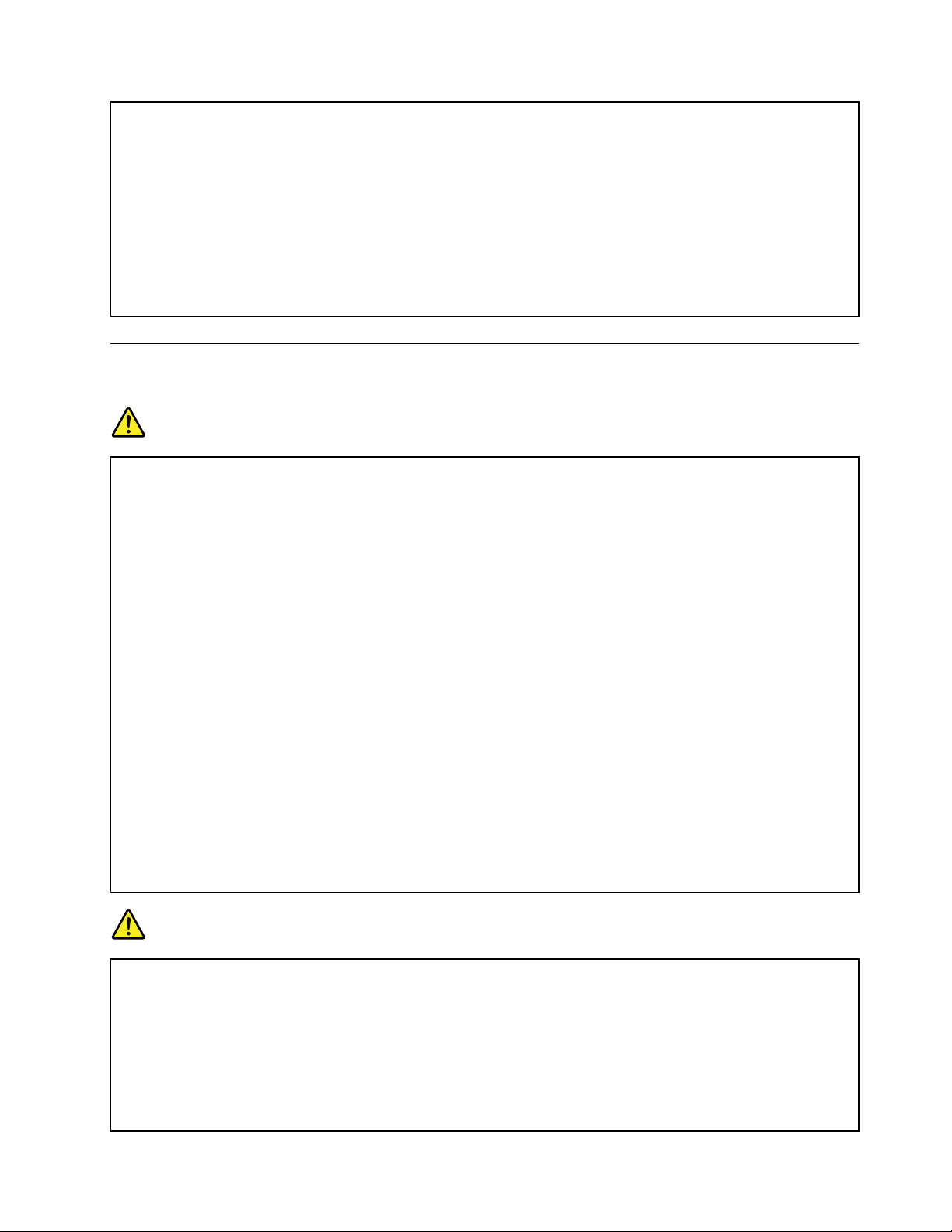
•Корпусвключенногокомпьютеравсегдадолженбытьзакрыт .
•Периодическипроверяйте,нескопиласьлипыльнанаружныхчастяхкомпьютера.
•У даляйтепыльизвентиляционныхотверстийипрорезейвлицевойпанели.Если
компьютерработаетвзапыленномпомещениииливместахсинтенсивнымдвижениям,то
чиститьегонужночаще.
•Неперекрывайтеинеблокируйтевентиляционныеотверстия.
•Неработайтенакомпьютере,размещенномвнише,инехранитееготам:этоповышает
вероятностьперегрева.
•Т емпературавоздуханавходевкомпьютернедолжнапревышать35°C.
Информацияотехникебезопасностиприработес электроприборами
ОПАСНО
Существуетопасностьпораженияэлектрическимтокомотсиловыхкабелей,телефонныхи
другихлинийсвязи.
Воизбежаниепоражениятоком:
•Неработайтенакомпьютеревовремягрозы.
•Неподключайтеинеотключайтепроводаикабели,атакженевыполняйтеустановку,
обслуживаниеиперенастройкуданногопродуктавовремягрозы.
•Включайтешнурыпитаниявэлектрическиерозеткисправильнойподводкойи
заземлением.
•Оборудование,подсоединяемоекданномупродукту,включайтевэлектрическиерозеткис
правильнойподводкой.
•Померевозможности,приотсоединенииилиприсоединениисигнальныхкабелей
старайтесьдействоватьоднойрукой.
•Невключайтеоборудование,еслионоимеетповреждения,следывозгоранияилиследы
попавшейвнутрьводы.
•Передоткрытиемкрышкиустройстваотсоединяйтешнурыпитанияаккумуляторивсе
кабели(еслитольковинструкцияхпоустановкеиконфигурациинеуказаноиное).
•Неиспользуйтекомпьютер,неустановивинезакрепивкрышкивсехвнутренних
компонентов.Запрещаетсяиспользоватькомпьютерснезащищеннымивнутренними
компонентамиицепями.
ОПАСНО
Устанавливаяилиперемещаяпродуктлибоподсоединенныекнемуустройства,атакже
открываяихкрышки,отсоединяйтеиприсоединяйтекабелитак,какописанониже.
Подсоединение:
1.ВЫКЛЮЧИТЕвсе.
2.Сначалаприсоединитевсекабелик
устройствам.
3.Присоединитесигнальныекабеликразъемам.
©CopyrightLenovo2016,2017
Отсоединение:
1.ВЫКЛЮЧИТЕвсе.
2.Сначалаотсоединитешнурыпитанияот
розеток.
3.Отсоединитесигнальныекабелиотразъемов.
xiii
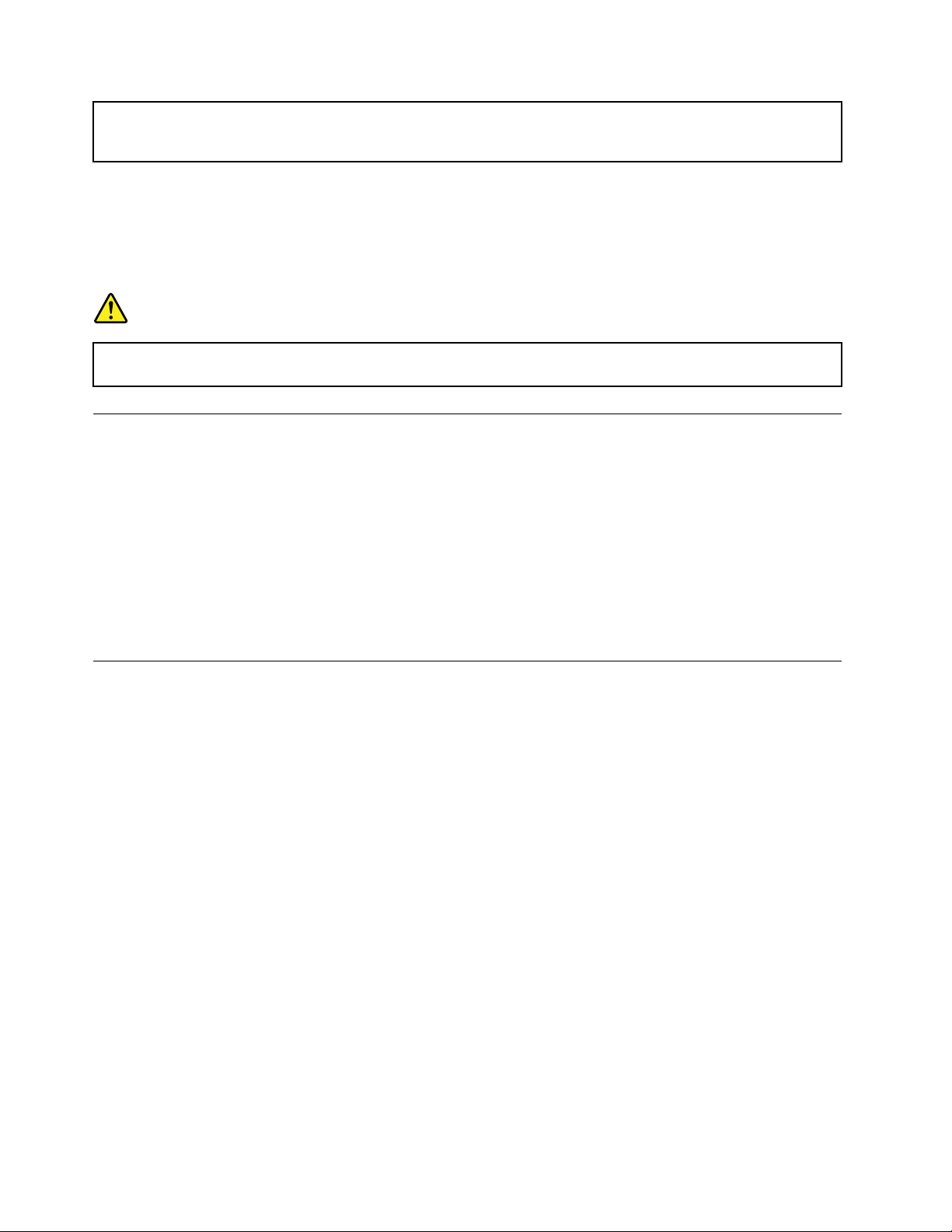
4.Подключитешнурыпитаниякрозеткам.
5.Включитеустройства.
Вначалеотсоединитеотрозеткишнурпитанияитолькопослеэтогоподсоединяйтеккомпьютеру
всеостальныекабели.
Подсоединятькрозеткешнурпитанияможнотолькопослетого,каквсеостальныекабели
подсоединеныккомпьютеру.
ОПАСНО
Вовремягрозынезаменяйтетелефонныйкабельинеподсоединяйтеилинеотсоединяйте
егооттелефоннойрозетки.
4.Отсоединитевсекабелиотустройств.
Замечаниеожидкокристаллическомдисплее(ЖКД)
ОСТОРОЖНО:
Жидкокристаллическийдисплей(ЖК-дисплей)изготовленизстекла;принеосторожном
обращенииснимиливслучаепадениякомпьютераонможетразбиться.Еслионразбился
исодержащаясявнемжидкостьпопалавамвглазаилинаруки,немедленнопромойте
пораженныеорганыиучасткикоживодой(промыватьвтечениенеменее15минут);если
беспокоящиесимптомысохранятсяипослепромывания,обратитеськврачу.
Примечание:Дляизделийссодержащимиртутьфлуоресцентнымилампами(например,не
светодиодными):флуоресцентнаялампажидкокристаллическогодисплея(ЖК-дисплея)содержит
ртуть.Т акаялампадолжнаутилизироватьсявсоответствиисместными,региональнымии
федеральныминормативнымитребованиями.
Г оловныетелефоныинаушники
ОСТОРОЖНО:
Избыточноезвуковоедавлениеотгарнитурыилинаушниковможетпривестикпотереслуха.
Еслиэквалайзернастроеннамаксимальнуюгромкость,нанаушникиподаетсяповышенное
напряжение,поэтомууровеньзвуковогодавлениятакжеповышается.Длязащитыслуха
настройтеэквалайзернаподходящуюгромкость.
Долговременноеиспользованиеголовныхтелефоновилинаушниковсвысокимуровнемгромкости
можетбытьопасно,есливыходныепараметрытелефоновилинаушниковнесоответствуют
спецификациямEN50332-2.Выходнойразъемнаушниковвкомпьютересоответствует
спецификацииEN50332-2,подпункт7.Всоответствиисэтойспецификациеймаксимальное
истинноесреднеквадратичноезначениенапряженияширокополосноговыходакомпьютера
равно150мВ.Воизбежаниеухудшенияслухаубедитесь,чтоголовныетелефоныилинаушники
такжесоответствуютспецификацииEN50332-2(ограниченияподпункта7),согласнокоторой
широкополосноехарактеристическоенапряжениесоставляет75мВ.Использованиеголовных
телефонов,несоответствующихEN50332-2,можетбытьопаснымиз-заслишкомвысокогоуровня
звуковогодавления.
ЕсливкомплектпоставкикомпьютераLenovoвключеныголовныетелефоныилинаушники,их
сочетаниескомпьютеромсоответствуетспецификацииEN50332-1.Есливыиспользуетедругие
головныетелефоныилинаушники,тоубедитесь,чтоонисоответствуютспецификацииEN50332-1
(Clause6,5LimitationValues—пункт6,5,посвященныйзначениямограничений).Использование
головныхтелефонов,несоответствующихEN50332-1,можетбытьопаснымиз-заслишкомвысокого
уровнязвуковогодавления.
xivРуководствопользователяThinkPadX1CarbonиThinkPadX1Y oga
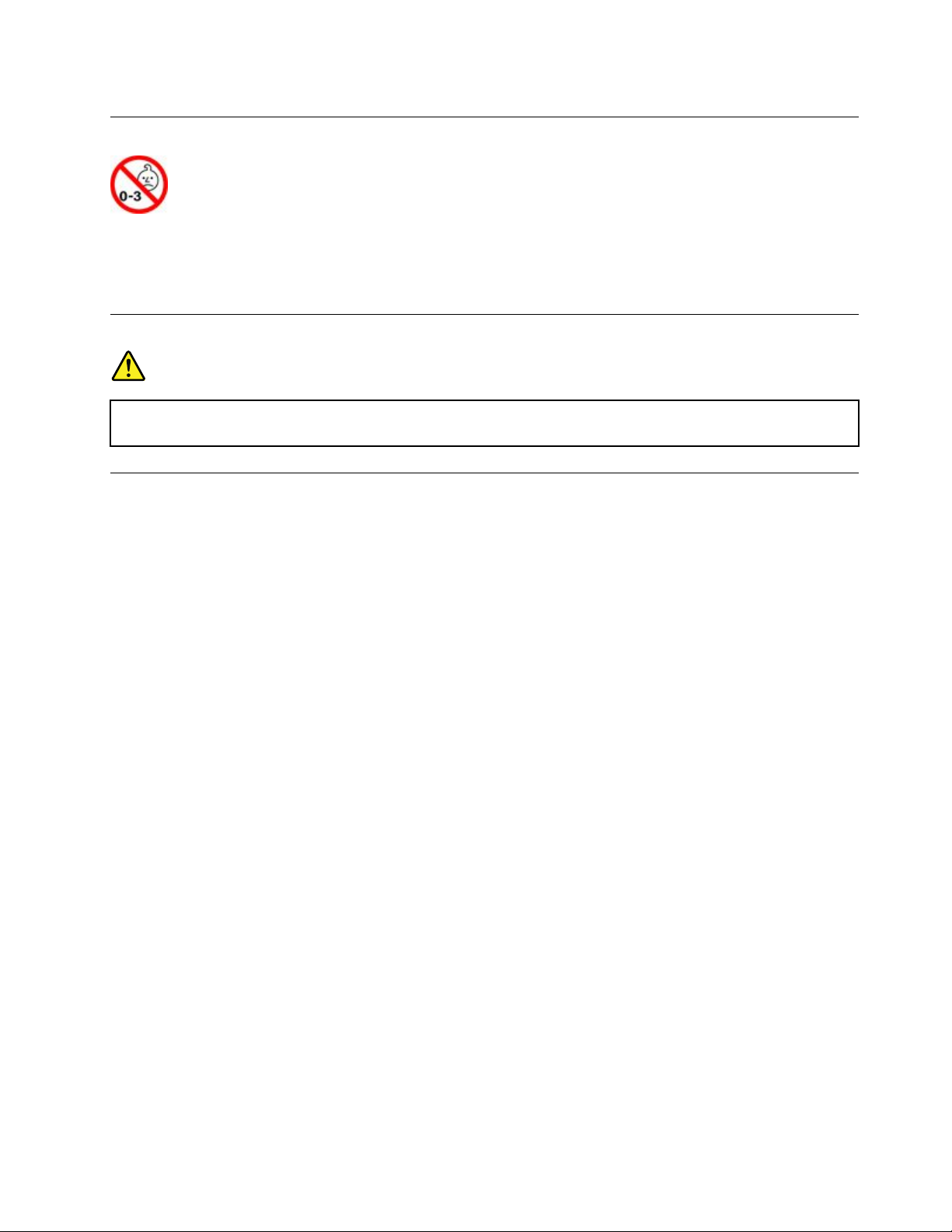
Замечаниеобопасностиудушения
ОПАСНОСТЬУДУШЕНИЯ—продуктсодержитмелкиекомпоненты.
Хранитевнедоступномместедлядетеймладшетрехлет.
Замечанияпопластиковымпакетам
ОПАСНО
Пластиковыепакетымогутбытьопасными.Держитеихвнедосягаемостидетей,чтобы
исключитьвозможностьудушения.
Замечаниепостекляннымкомпонентам
ОСТОРОЖНО:
Некоторыекомпонентывашегоустройствамогутбытьсделаныизстекла.Вслучаепадения
устройстванатвердуюповерхностьилисильногоударапонемустекломожетразбиться.Если
стеклоразбилось,некасайтесьегоинепытайтесьудалить.Неиспользуйтеустройство,пока
стеклонебудетзамененоквалифицированнымспециалистомпотехническомуобслуживанию.
©CopyrightLenovo2016,2017
xv
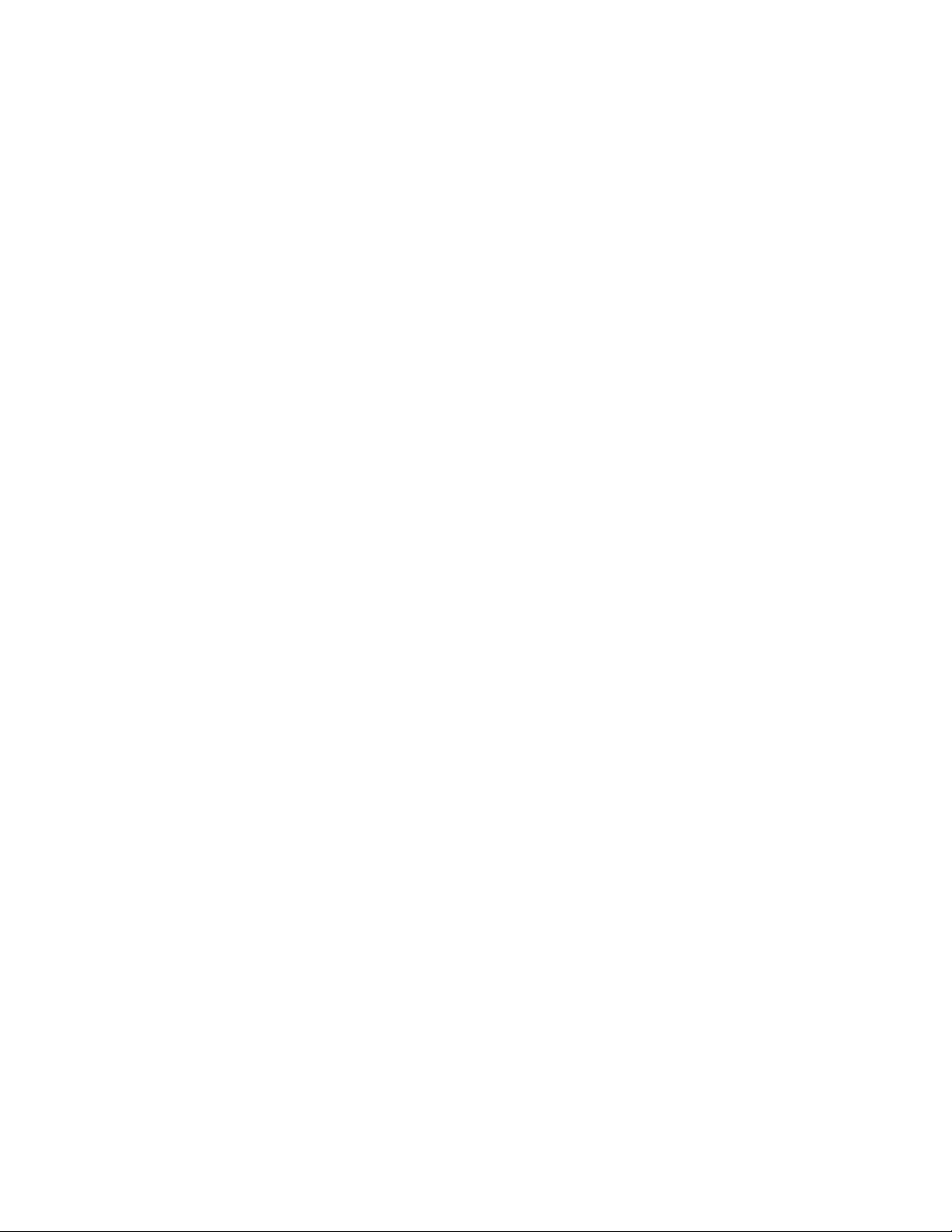
xviРуководствопользователяThinkPadX1CarbonиThinkPadX1Y oga
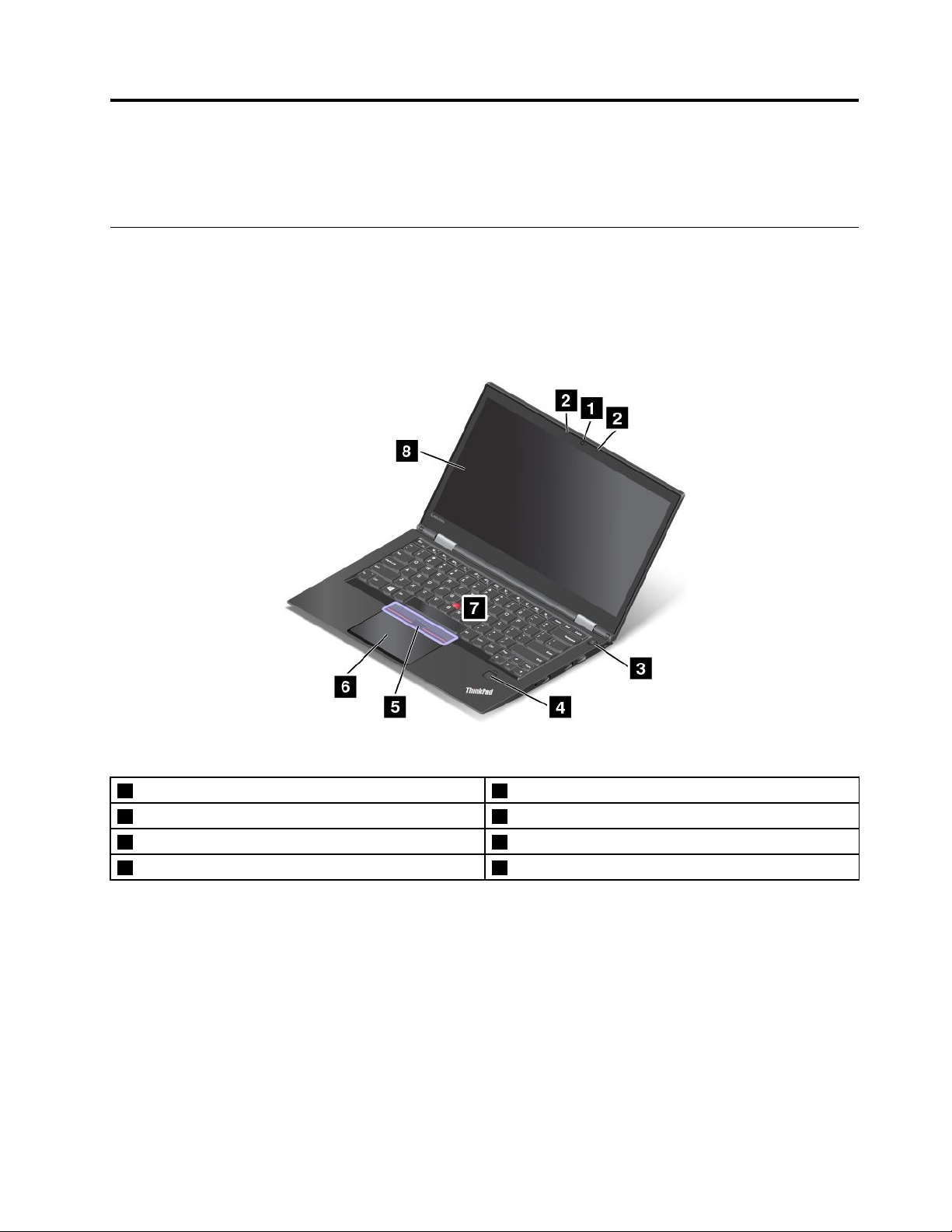
Г лава1.Обзорпродукта
Вэтойглавесодержитсяобщаяинформацияовашемкомпьютере.
Элементыуправления,разъемыииндикаторыкомпьютера
Вэтомразделеописываютсяаппаратныекомпонентыкомпьютера.
Видспереди
Рис.1.ThinkPadX1Carbon(видспереди)
1Камера2Микрофоны
3Кнопкавключения
5КнопкиTrackPoint
7МанипуляторTrackPoint
©CopyrightLenovo2016,2017
®
4Устройствораспознаванияотпечатковпальцев
6Сенсорнаяпанель
8Экран
1
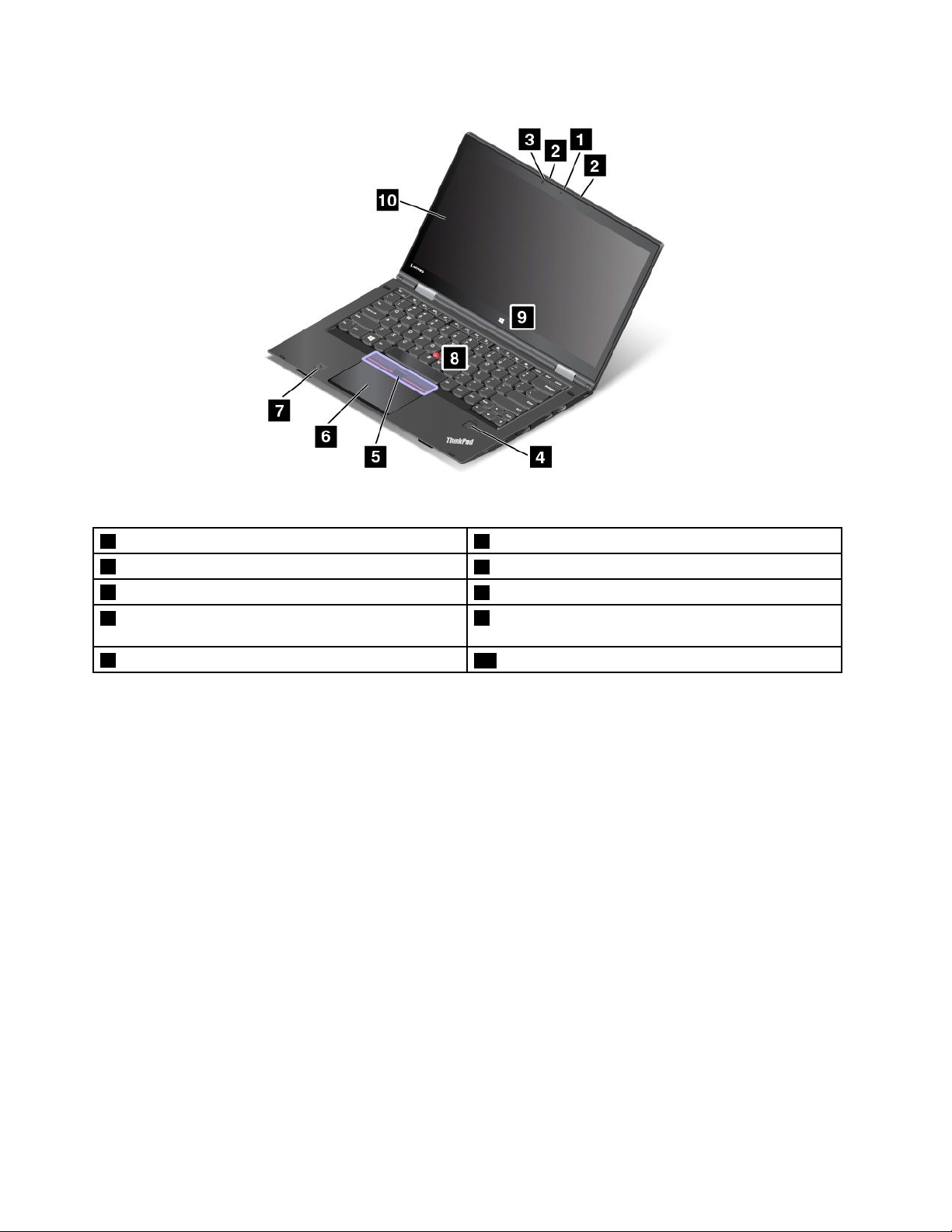
Рис.2.ThinkPadX1Y oga,видспереди
1Камера2Микрофоны
3Датчикосвещенности
5КнопкиTrackPoint
7НаклейкаNFC(внекоторыхмоделяхThinkPad
Yoga)
9КнопкаWindows
®
4Устройствораспознаванияотпечатковпальцев
6Сенсорнаяпанель
8МанипуляторTrackPoint
X1
10Мультисенсорныйэкран
Камера
Спомощьюэтойкамерыможноделатьфотографииивестивидеоконференции.Дополнительную
информациюсм.вразделе“Использованиекамеры”настранице52.
Кнопкавключения
Нажмитекнопкупитания,чтобывключитькомпьютерилиперевестиеговрежимсна.Инструкциипо
выключениюкомпьютерасм.вразделе“Частозадаваемыевопросы”настранице21
.
Есликомпьютерсовсемнереагируетнавашидействия,тодлятого,чтобыеговыключить,нажмите
кнопкупитанияиудерживайтееевтечениечетырехсекундилибольше.Есликомпьютерне
выключается,дляполучениядополнительнойинформацииобратитеськразделу“Компьютер
пересталотвечатьнакоманды”настранице99.
Можнотакжеуказатьдействия,которыедолжнывыполнятьсяпринажатиикнопкипитания.
Например,можнозапрограммироватькнопкупитаниянавыключениекомпьютера,егопереводв
режимснаилигибернациипринажатиикнопкипитания.Чтобыизменитьдействие,выполняемоепри
нажатиикнопкипитания,сделайтеследующее:
1.НарабочемстолещелкнитезначоксостоянияаккумуляторавобластиуведомленийWindows
напанелизадач.
2.ЩелкнитеДополнительныепараметрыэлектропитания➙Действиякнопокпитания.
3.Следуйтеинструкциямнаэкране.
2РуководствопользователяThinkPadX1CarbonиThinkPadX1Y oga
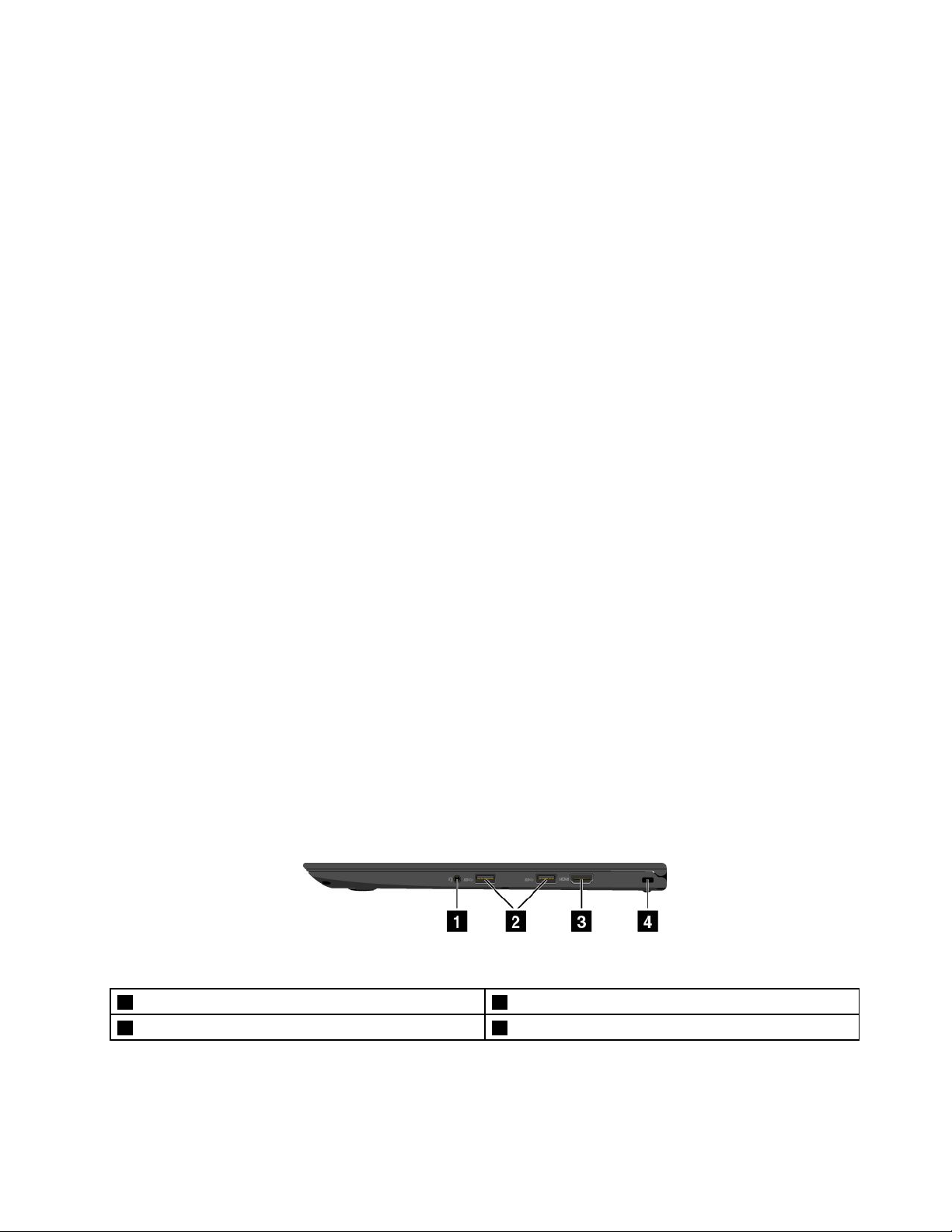
Микрофоны
Встроенныемикрофоныулавливаютзвукиголосприиспользованииспрограммой,
предусматривающейобработкузвуковогопотока.
Датчикосвещенности(тольковThinkPadX1Yoga)
Встроенныйдатчикосвещенностиопределяетинтенсивностьокружающегосвета.Послеэтого
компьютерсоответствующимобразомнастраиваетяркостьэкранаирежимподсветкиклавиатуры.
Устройствораспознаванияотпечатковпальцев
Технологияаутентификациипоотпечаткупальцаобеспечиваетпростойибезопасныйдоступ
пользователяспомощьюпривязкиотпечаткапальцакпаролям.Дополнительнуюинформациюсм.в
разделе“Использованиеустройствараспознаванияотпечатковпальцев”настранице66.
КнопкиT rackPoint
МанипуляторT rackPoint
Сенсорнаяпанель
НаклавиатуреустановленыуникальныеманипуляторныеустройстваLenovoThinkPad.Это
устройстводаетвозможностьнаводитьуказатель,выделятьиперетаскиватьэлементы,неснимая
руксклавиатуры.Дополнительнуюинформациюсм.вразделе“Использованиеманипулятора
ThinkPad”настранице36
.
НаклейкаNFC(внекоторыхмоделяхThinkPadX1Yoga)
ЕслирядомссенсорнойпанельюимеетсянаклейкаNearFieldCommunication(NFC),компьютер
оснащенкартойNFC.ДополнительнуюинформациюофункцииNFCсм.вразделе“Использование
устройствNFC”настранице48.
КнопкаWindows(тольковThinkPadX1Y oga)
НажмитекнопкуWindows,чтобыоткрытьменю«Пуск»иливывестикомпьютеризспящегорежима.
Мультисенсорныйэкран(тольковThinkPadX1Y oga)
КомпьютерThinkPadX1Yogaоснащенмультисенсорнымэкраном.Мультисенсорныйэкран—это
стекляннаяпанель,покрытаяпластмассовойпленкой.Дополнительнуюинформациюсм.вразделе
“ИспользованиемультисенсорногоэкранаThinkPadX1Yoga”настранице23
.
Видсправа
Рис.3.ThinkPadX1Carbon(видсправа)
1Аудиоразъем
3РазъемHDMI™
2РазъемыUSB3.0
4Г нездодлязащитногозамка
Г лава1.Обзорпродукта3
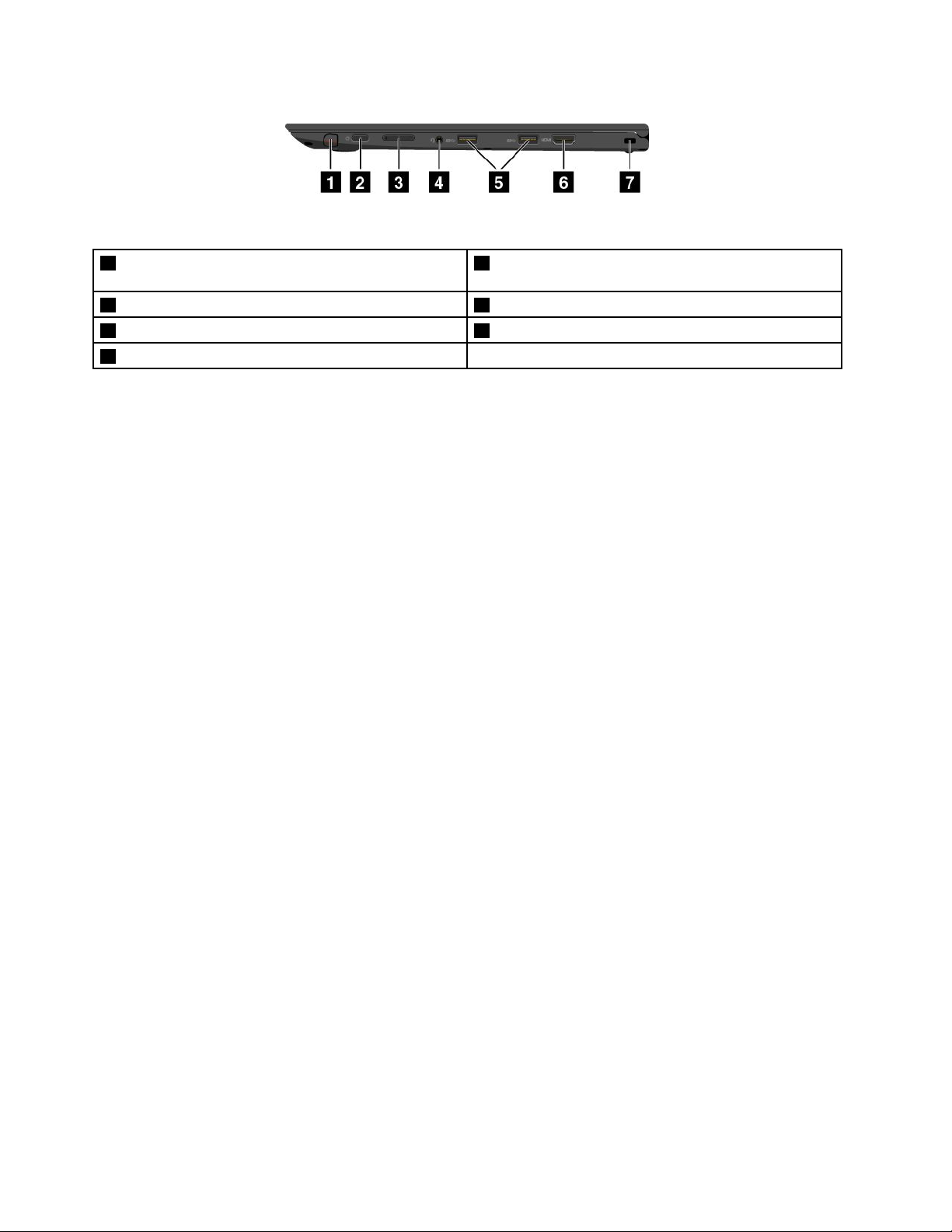
Рис.4.ThinkPadX1Y oga,видсправа
1ThinkPadPenPro(доступновнекоторыхмоделях
ThinkPadX1Yoga)
3Кнопкирегулированиягромкости4Аудиоразъем
5РазъемыUSB3.0
7Г нездодлязащитногозамка
2Кнопкавключения
6РазъемHDMI
ThinkPadPenPro(доступновнекоторыхмоделяхThinkPadX1Y oga)
ВзависимостиотмоделивкомпьютереThinkPadX1Y ogaможетбытьустановленоэлектронное
пероThinkPadPenProилизаглушка.ThinkPadPenProможноиспользоватьдлявзаимодействияс
компьютером.Дополнительнуюинформациюсм.вразделе“ThinkPadPenPro”настранице25
.
Кнопкавключения
Нажмитекнопкупитания,чтобывключитькомпьютерилиперевестиеговрежимсна.Инструкциипо
выключениюкомпьютерасм.вразделе“Частозадаваемыевопросы”настранице21
.
Есликомпьютерсовсемнереагируетнавашидействия,тодлятого,чтобыеговыключить,нажмите
кнопкупитанияиудерживайтееевтечениечетырехсекундилибольше.Есликомпьютерне
выключается,дляполучениядополнительнойинформацииобратитеськразделу“Компьютер
пересталотвечатьнакоманды”настранице99.
Можнотакжеуказатьдействия,которыедолжнывыполнятьсяпринажатиикнопкипитания.
Например,можнозапрограммироватькнопкупитаниянавыключениекомпьютера,егопереводв
режимснаилигибернациипринажатиикнопкипитания.Чтобыизменитьдействие,выполняемоепри
нажатиикнопкипитания,сделайтеследующее:
1.НарабочемстолещелкнитезначоксостоянияаккумуляторавобластиуведомленийWindows
напанелизадач.
2.ЩелкнитеДополнительныепараметрыэлектропитания➙Действиякнопокпитания.
3.Следуйтеинструкциямнаэкране.
Кнопкирегулированиягромкости(тольковThinkPadX1Y oga)
Спомощьюкнопокрегулированиягромкостиудобнорегулироватьгромкость,особеннокогда
компьютериспользуетсяврежимепланшета.
Аудиоразъем
Дляпрослушиваниязвукаскомпьютераподсоединитечерезаудиоразъемнаушникиилигарнитурус
3,5-миллиметровымчетырехконтактнымразъемом.
Примечания:
•Есливыиспользуетегарнитуруспереключателем,напримергарнитурудлямобильногоцифрового
устройстваiPhone,ненажимайтеэтотпереключательприиспользованиигарнитуры.
•Аудиоразъемнельзяиспользоватьдляподключенияобычныхмикрофонов.Дополнительную
информациюсм.вразделе“Использованиезвуковыхфункций”настранице51.
4РуководствопользователяThinkPadX1CarbonиThinkPadX1Y oga
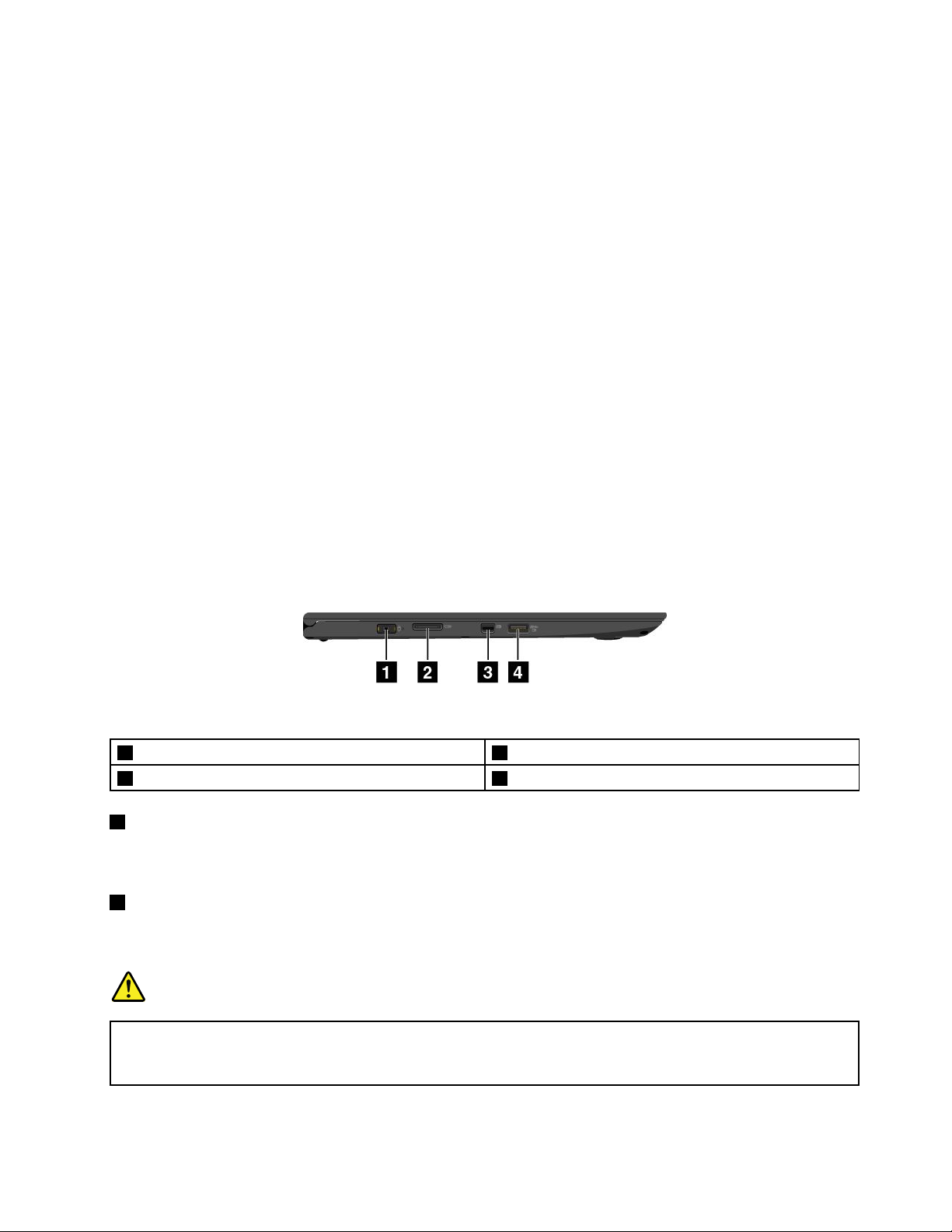
РазъемыUSB3.0
РазъемыUSB3.0служатдляподключенияустройств,поддерживающихинтерфейсUSB,например
USB-клавиатуры,USB-мыши,USB-устройствахраненияилиUSB-принтера.
Внимание:ПодключайтеUSB-кабелькразъемуUSB3.0отметкойUSBвверх.Впротивномслучае
можноповредитьразъем.
РазъемHDMI
Разъеммультимедийногоинтерфейсавысокойчеткости(HDMI
TM
)можноиспользоватьдля
подключениякомпьютеракHDMI-совместимомуаудиоустройствуиливидеомонитору,например
телевизорувысокойчеткости(HDTV).
Примечание:Приподключениикомпьютеракподдерживаемойдок-станцииThinkPadOneLink+Dock
используйтеразъемHDMIнадок-станции,аненакомпьютере.
Г нездодлязащитногозамка
Длязащитыкомпьютераоткражиприобретитезащитныйзамокдлятроса,которыйсоответствует
этомугнездудлязащитногозамка,чтобыприкрепитькомпьютеркстационарномуобъекту.
Примечание:Вынесетеответственностьзаоценку,выборииспользованиеблокирующихустройств
исредствзащиты.КомпанияLenovoнедаетникакихкомментариев,оценокигарантийотносительно
работы,качестваиэффективностиблокирующихустройствифункциибезопасности.
Видслева
Рис.5.ThinkPadX1CarbonиThinkPadX1Y oga,видслева
1Разъемпитанияотсетипеременноготока
3РазъемMiniDisplayPort
1Разъемпитанияотсетипеременноготока
®
2РазъемOneLink+
4РазъемAlwaysOnUSB3.0
Кабельадаптераэлектропитанияподсоединяетсякразъемуэлектропитаниякомпьютерадляработы
отсетиизарядкиаккумулятора.
2РазъемOneLink+
ИспользуйтеразъемOneLink+дляподключениякThinkPadOneLink+DockилиOneLink+Ethernet
Adapter.СпомощьюOneLink+EthernetAdapterможноподключитькомпьютерклокальнойсети(LAN).
ОПАСНО
Воизбежаниерискапораженияэлектрическимтокомнеподключайтетелефонныйкабель
кразъемуEthernetвOneLink+EthernetAdapter.Кэтомуразъемувыможетеподключать
толькокабельEthernet.
Г лава1.Обзорпродукта5
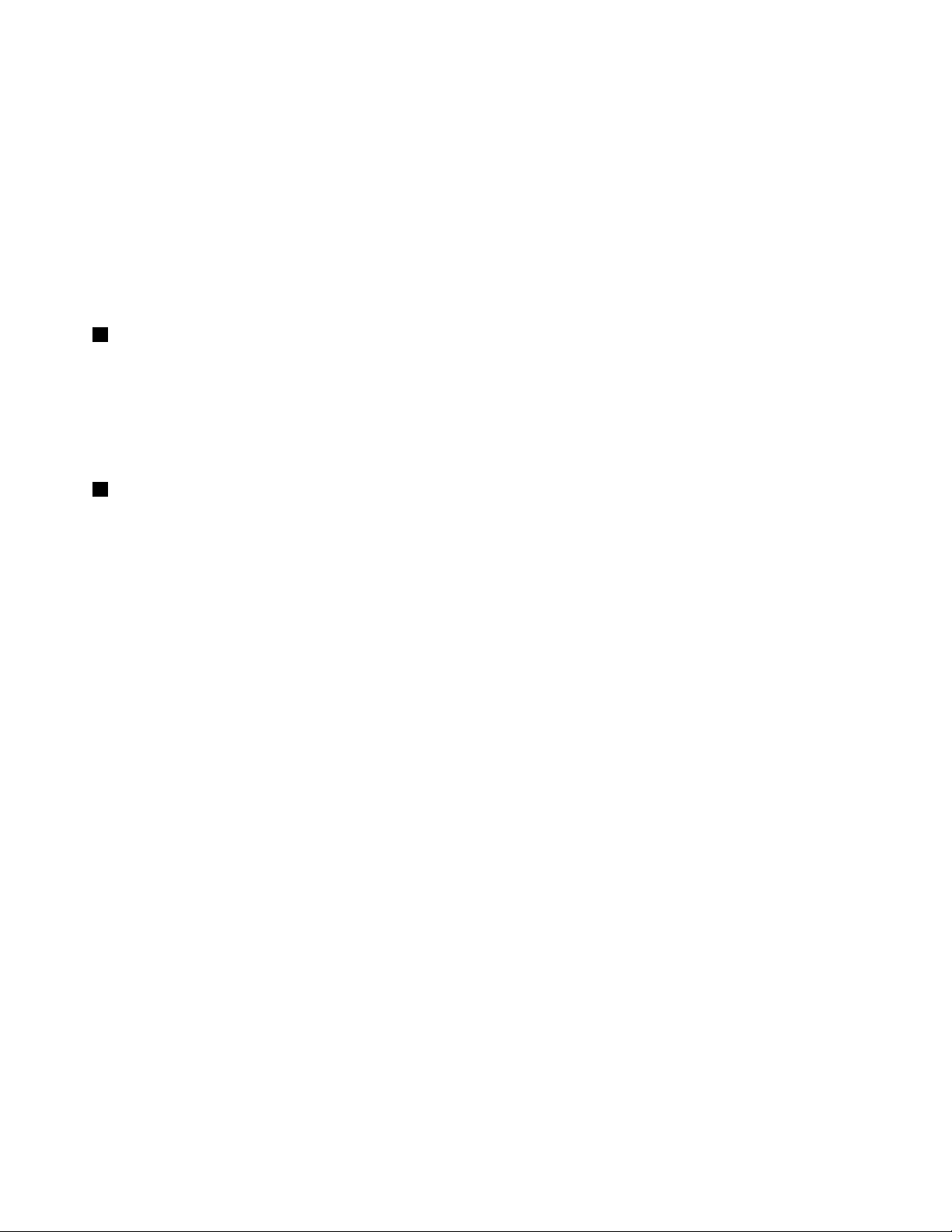
ВзависимостиотстраныилирегионапоставкиOneLink+EthernetAdapterможетвходитьвкомплект
поставкикомпьютера.ЕслиадаптерOneLink+EthernetAdapterневходитвкомплектпоставки
компьютера,егоможноприобрестинавеб-сайтеLenovoпоследующемуадресу:
http://www.lenovo.com/accessories
РазъемEthernetвOneLink+EthernetAdapterоснащендвумяиндикаторамисостояниясети.Если
зеленыйиндикаторгорит,компьютерподключенклокальнойсети.Когдажелтыйиндикатормигает,
выполняетсяпередачаданных.
Инструкциипоиспользованиюдок-станцииThinkPadOneLink+Dockсм.вдокументации,
сопровождающейэтудок-станцию.
3РазъемMiniDisplayPort
®
ИспользуйтеразъемMiniDisplayPortдляподключенияккомпьютерусовместимогопроектора,
внешнегомонитораилителевизоравысокойчеткости.Этоткомпактныйразъемподдерживает
установкуустройствврежимеPlug-and-Play,атакжеподдерживаетадаптерыдляподключенияк
разъемамDVI(DigitalVisualInterface),VGA(VideoGraphicsArray)иHDMI.РазъемMiniDisplayPort
компьютераподдерживаетпотоковуюпередачукаквидео-,такиаудиосигнала.Дополнительную
информациюсм.вразделе“Использованиевнешнегодисплея”настранице49
4РазъемAlwaysOnUSB3.0
.
РазъемAlwaysOnUSB3.0служитдляподключенияустройств,поддерживающихинтерфейсUSB,
напримерUSB-клавиатуры,USB-мыши,USB-устройствапамятиилиUSB-принтера.
ПоумолчаниюразъемAlwaysOnUSB3.0позволяетзаряжатьподключенныекнемуцифровые
мобильныеустройстваисмартфонывследующихситуациях:
•Когдакомпьютервключенилинаходитсяврежимесна.
•Когдакомпьютернаходитсяврежимегибернациииливыключен,ноподключенксети.
Еслинеобходимозаряжатьэтиустройства,когдакомпьютернаходитсяврежимегибернацииили
выключен,ноприэтомнеподключенксетипеременноготока,выполнитеуказанныенижедействия.
•ДляWindows
®
7:запуститепрограммуPowerManager,откройтевкладкуГ лобальныепараметры
питанияиследуйтеинструкциямнаэкране.
•ДляWindows10:запуститепрограммуLenovoSettings,щелкнитеЗавершениеработыиследуйте
инструкциямнаэкране.
Инструкциипозапускупрограммсм.вразделе“ДоступкпрограммамLenovo”настранице17
Внимание:ПодключайтеUSB-кабелькэтомуразъемуотметкойUSBвверх.Впротивномслучае
можноповредитьразъем.
6РуководствопользователяThinkPadX1CarbonиThinkPadX1Y oga
.
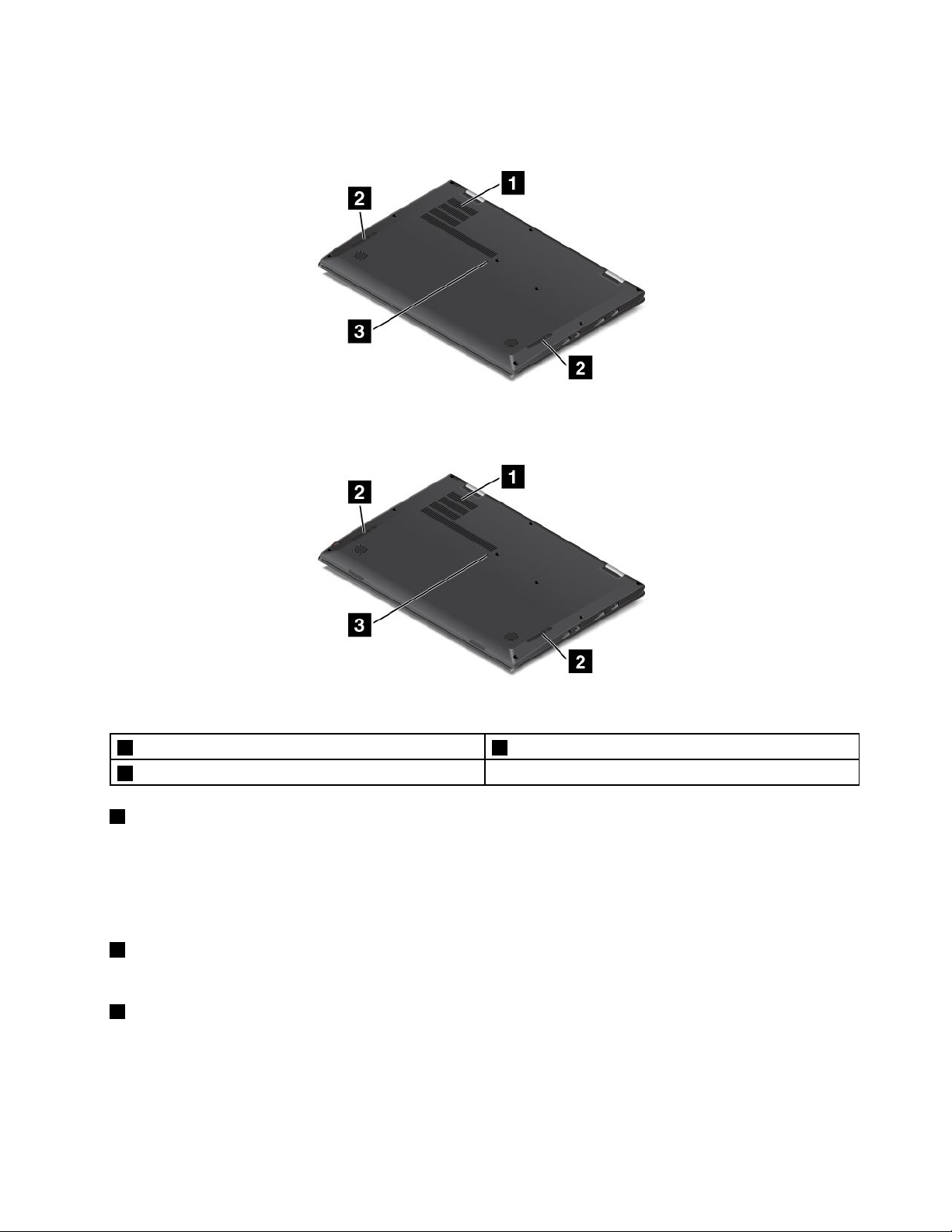
Видснизу
Рис.6.ThinkPadX1Carbon(видснизу)
Рис.7.ThinkPadX1Y oga,видснизу
1Решеткавентилятора2Динамики
3Отверстиедляаварийнойперезагрузки
1Решеткавентилятора
Вентиляционныерешеткиивнутреннийвентиляторобеспечиваютциркуляциювоздухавкомпьютере,
необходимуюдлянадлежащегоохлаждения,особеннодляохлаждениямикропроцессора.
Примечание:Дляподдержаниянормальнойциркуляциивоздуханепомещайтеникакихпредметов
напротиврешеткивентилятора.
2Динамики
Компьютероборудовандвумястереодинамиками.
3Отверстиедляаварийнойперезагрузки
Есликомпьютернереагируетнавашидействияиегонеудаетсявыключитьспомощьюкнопки
питания,отсоединитеотнегоадаптерпитанияивставьтевотверстиедляаварийнойперезагрузки
конецраспрямленнойскрепкидлябумаг ,чтобыперезагрузитькомпьютер.
Г лава1.Обзорпродукта7
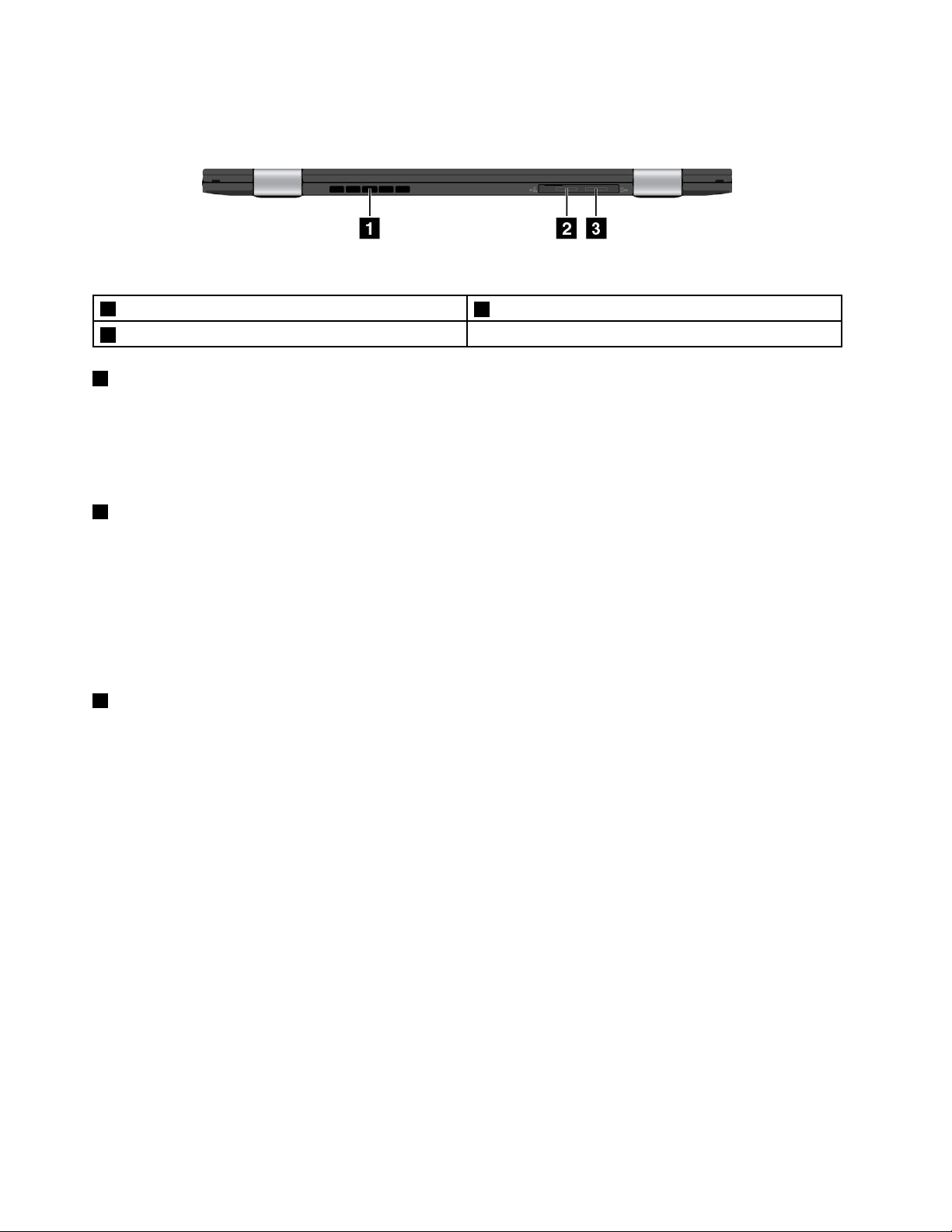
Видсзади
Рис.8.ThinkPadX1CarbonиThinkPadX1Y oga,видсзади
1Решеткавентилятора
3Г нездодлякартыmicroSIM
1Решеткавентилятора
2Г нездодлякартыmicroSD
Вентиляционныерешеткиивнутреннийвентиляторобеспечиваютциркуляциювоздухавкомпьютере,
необходимуюдлянадлежащегоохлаждения,особеннодляохлаждениямикропроцессора.
Примечание:Дляподдержаниянормальнойциркуляциивоздуханепомещайтеникакихпредметов
напротиврешеткивентилятора.
2Г нездодлякартыmicroSD
КомпьютероснащенустройствомсчитываниякартmicroSecureDigital(SD).ВставьтекартуmicroSDв
гнездодлякартыmicroSD,чтобыиспользоватьеевкачественосителяданных.
Примечание:Убедитесь,чтовыиспользуетекартуmicroSD.НеиспользуйтеSD-картустандартного
размера.SD-картастандартногоразмеранеподдерживается.
ИнструкциипоиспользованиюкартыmicroSDсм.вразделе“ИспользованиекартыmicroSD”на
странице52
3Г нездодлякартыmicroSIM
.
Есликомпьютерподдерживаетфункциюбеспроводнойглобальнойсети(WAN),дляподключенияк
такойсетиможетпотребоватьсякартаmicroSIM(модуляидентификацииабонента).Взависимости
отстраныилирегионадоставкикартаmicroSIMможетбытьпредварительноустановленавгнездо
длякартыmicroSIM.
Примечание:Убедитесь,чтовыиспользуетекартуmicroSIM.Неиспользуйтестандартную
SIM-карту.SIM-картастандартногоразмераявляетсянесовместимой.
ИнформациюобустановкеилизаменекартыmicroSIMсм.вразделе“Установкаилизаменакарты
microSIM”настранице126.
8РуководствопользователяThinkPadX1CarbonиThinkPadX1Y oga

Индикаторысостояния
Вэтомразделеуказанорасположениеиназначениеразличныхиндикаторовсостоянияна
компьютере.
Примечание:Вашкомпьютерможетвыглядетьнесколькоиначе,чемнаиллюстрацияхвданном
разделе.
Рис.9.ThinkPadX1Carbon
12Индикаторысостояниясистемы
Рис.10.ThinkPadX1Y oga
ИндикаторналоготипеThinkPadнакрышкеииндикаторвцентрекнопкипитанияпоказывают
состояниесистемыкомпьютера.
•Быстромигаеттрираза:первоначальноевключениепитания.
•Г орит:компьютервключенинаходитсявнормальномрежиме.
•Быстромигает:компьютервходитврежимснаилигибернации.
•Медленномигает:компьютернаходитсяврежимесна.
•Отключен:компьютернаходитсяврежимегибернации.
Г лава1.Обзорпродукта9
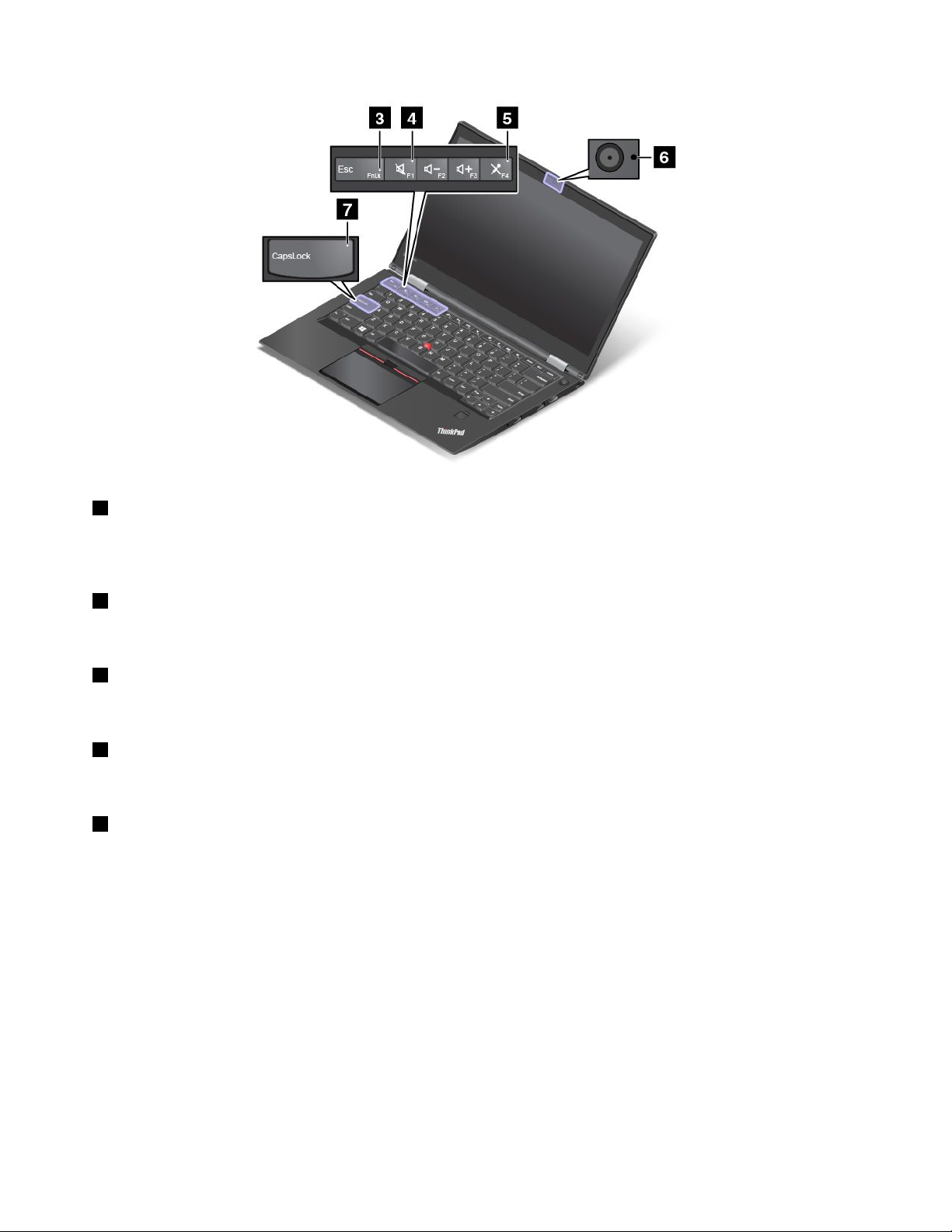
3ИндикаторFnLock
ИндикаторFnLockпоказываетсостояниефункцииFnLock.Дополнительнуюинформациюсм.в
разделе“Специальныеклавиши”настранице35.
4Индикаторотключениязвука
Индикаторотключениязвукадинамиковпоказывает ,чтозвукдинамиковотключен.
5Индикаторотключениямикрофона
Индикаторотключениязвукамикрофонапоказывает ,чтозвукмикрофонаотключен.
6Индикаторсостояниякамеры
Индикаторсостояниякамерывключен,когдакамераиспользуется.
7ИндикаторCapsLock
ЕслирежимCapsLockвключен,этотиндикаторгорит.Вэтомрежимеможновводитьвсебуквенные
символы(А–Я)вверхнемрегистренапрямую.
10РуководствопользователяThinkPadX1CarbonиThinkPadX1Y oga
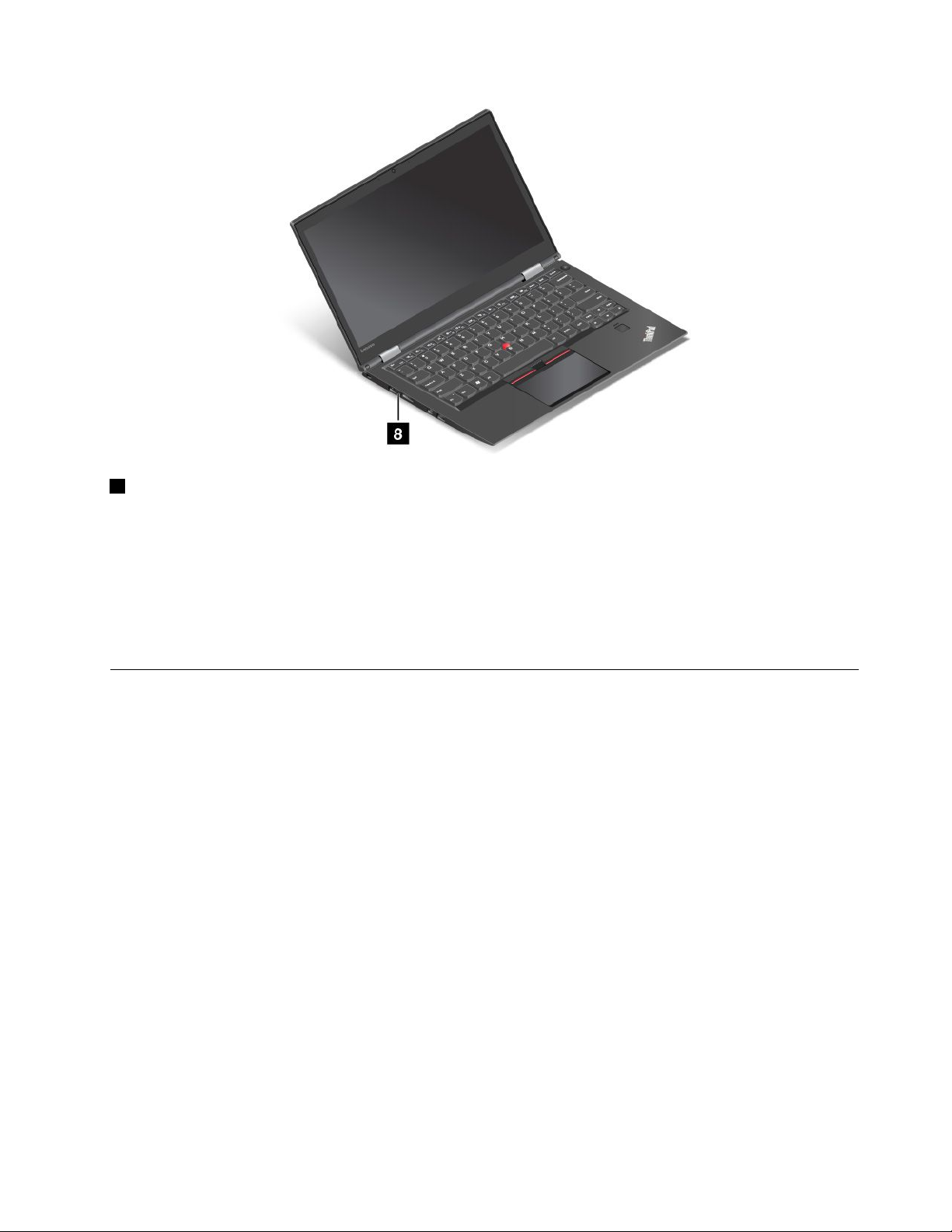
8Индикаторпитанияотсетипеременноготока
Этотиндикаторпоказываетсостояниепитаниякомпьютераотсетипеременноготока(исостояние
зарядааккумулятора).
•Желтый:компьютерподключенксетипеременноготокаисостояниезарядааккумулятора1–80%.
•Зеленый:компьютерподключенксетипеременноготокаисостояниезарядааккумулятора
80–100%.
•Негорит:компьютернеподключенксетипеременноготока.
Расположениенаклеексважнойинформациейопродукте
Вданномразделеприведенаинформацияорасположениинаклейкистипомимодельюкомпьютера,
наклейкисидентификаторомFCCIDиномеромICCertification,атакженаклейкисертификата
подлинностиWindowsинаклейкиподлинногоПОМайкрософтMicrosoft
®
.
Информацияотипеимоделикомпьютера
Наклейкасинформациейотипеимоделикомпьютераслужитдляидентификациикомпьютера.
ПриобращениивслужбуподдержкиLenovoинформацияотипеимоделикомпьютерапомогает
техническимспециалистамопределитькомпьютерибыстреепредоставитьуслугиподдержки.
Наследующемрисункеизображенорасположениенаклейкисинформациейотипеимодели
компьютера.
Г лава1.Обзорпродукта11
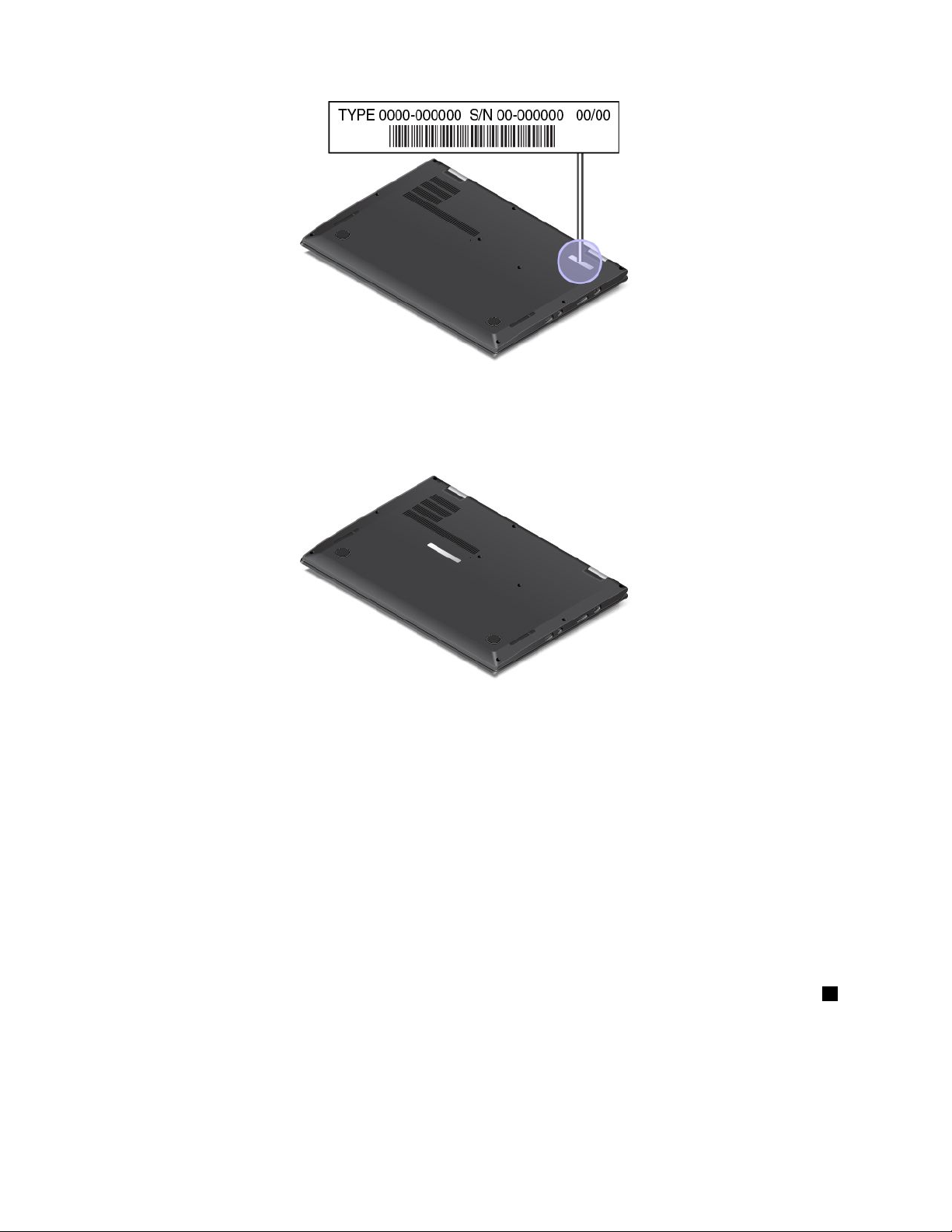
ИнформацияобидентификатореFCCIDиномереICCertification
ИнформацияосертификацииFCCиICуказанананаклейке,расположеннойнакрышкекорпуса
компьютера,какэтопоказанонаследующемрисунке.
Содержаниеэтойнаклейкиотличается,взависимостиотбеспроводныхмодулей,поставляемых
скомпьютером:
•Дляпредустановленногобеспроводногомодулянаданнойнаклейкеуказандействительный
идентификационныйномерсертификацииFCCиICдлябеспроводногомодуля,установленного
компаниейLenovo.
Примечание:Невыполняйтеизвлечениеилизаменупредустановленногобеспроводногомодуля
самостоятельно.Длязаменымодулейнеобходимосначалаобратитьсявотделобслуживания
Lenovo.КомпанияLenovoненесетответственностьзакакое-либоповреждение,возникшее
вследствиенесанкционированнойзамены.
•Вслучаезаменяемогопользователеммодулябеспроводнойглобальнойсетиданнаянаклейка
указываетнанеобходимостьпосмотретьвнастоящемруководствепользователядействительный
идентификационныйномерсертификацииFCCIDиIC.
НаклейкасидентификационнымномеромсертификацииFCCIDиICдлязаменяемого
пользователеммодулябеспроводнойглобальнойсетиприкрепляетсякбеспроводномумодулю1
(внекоторыхмоделях),установленномувкомпьютере.
12РуководствопользователяThinkPadX1CarbonиThinkPadX1Y oga
